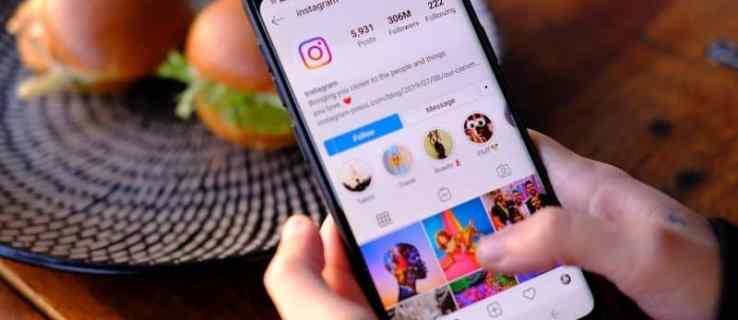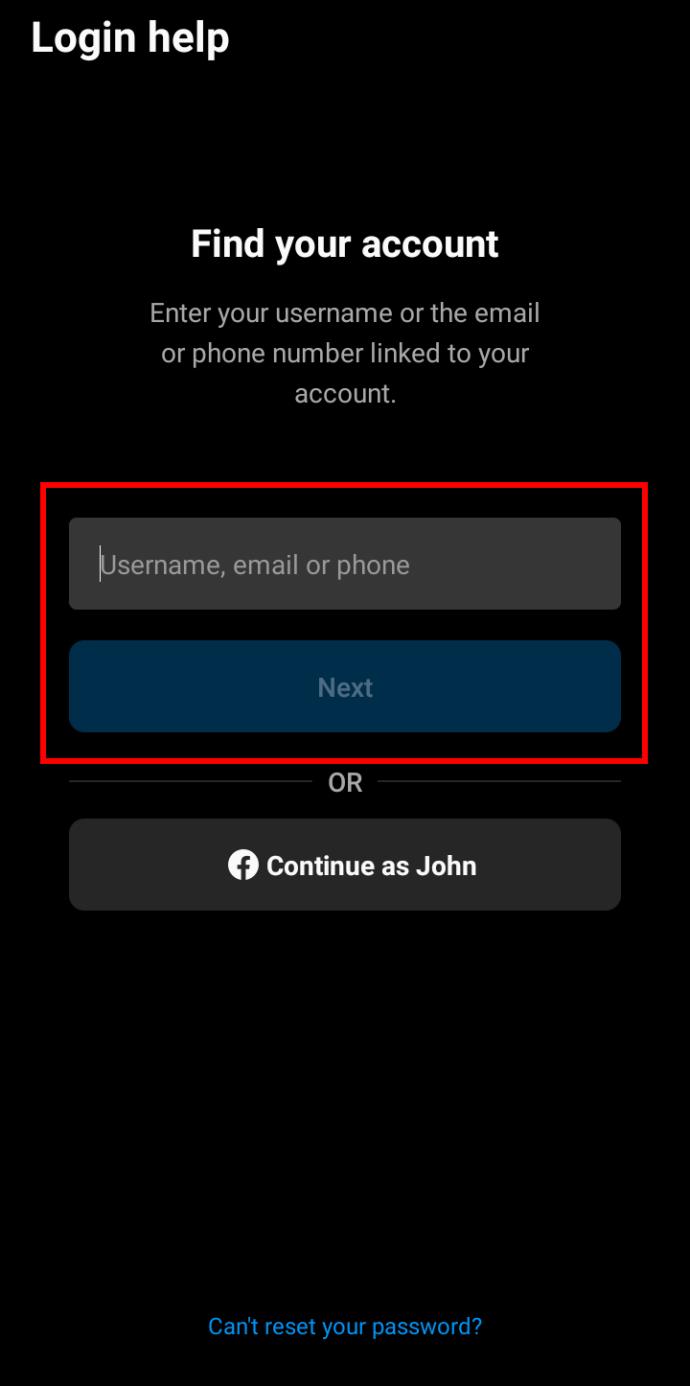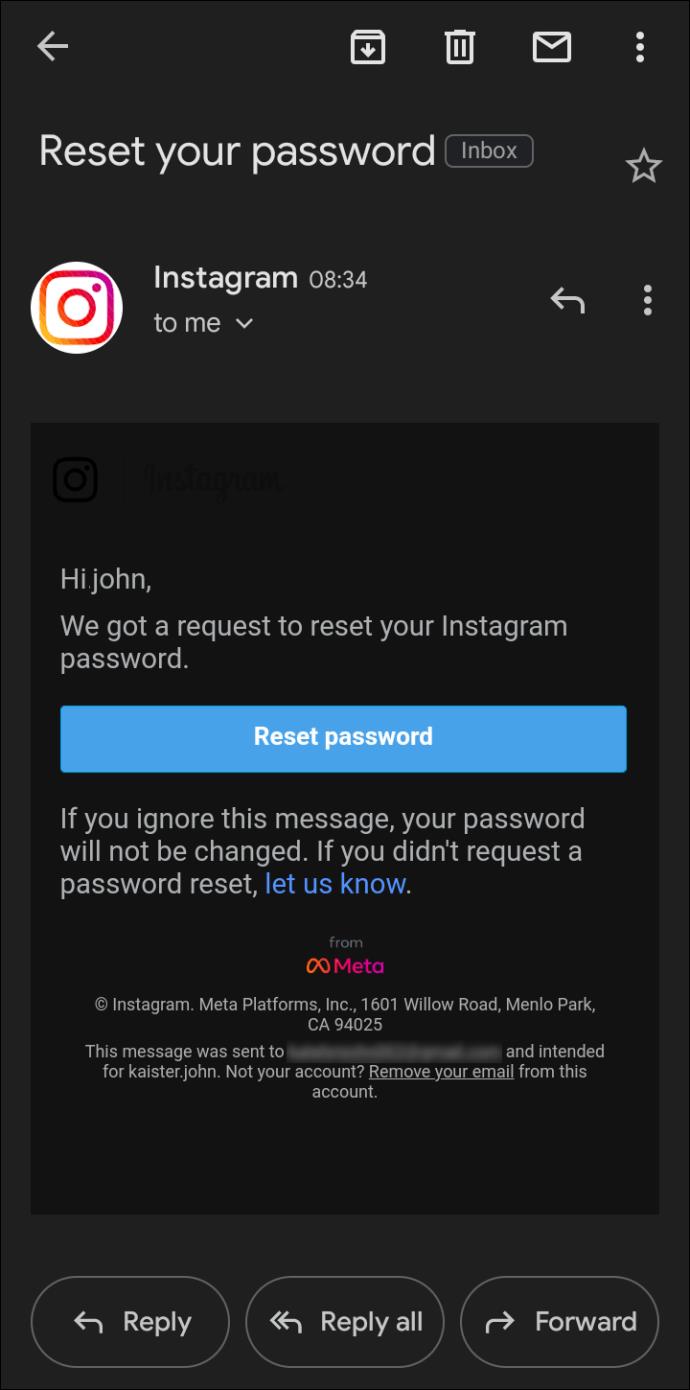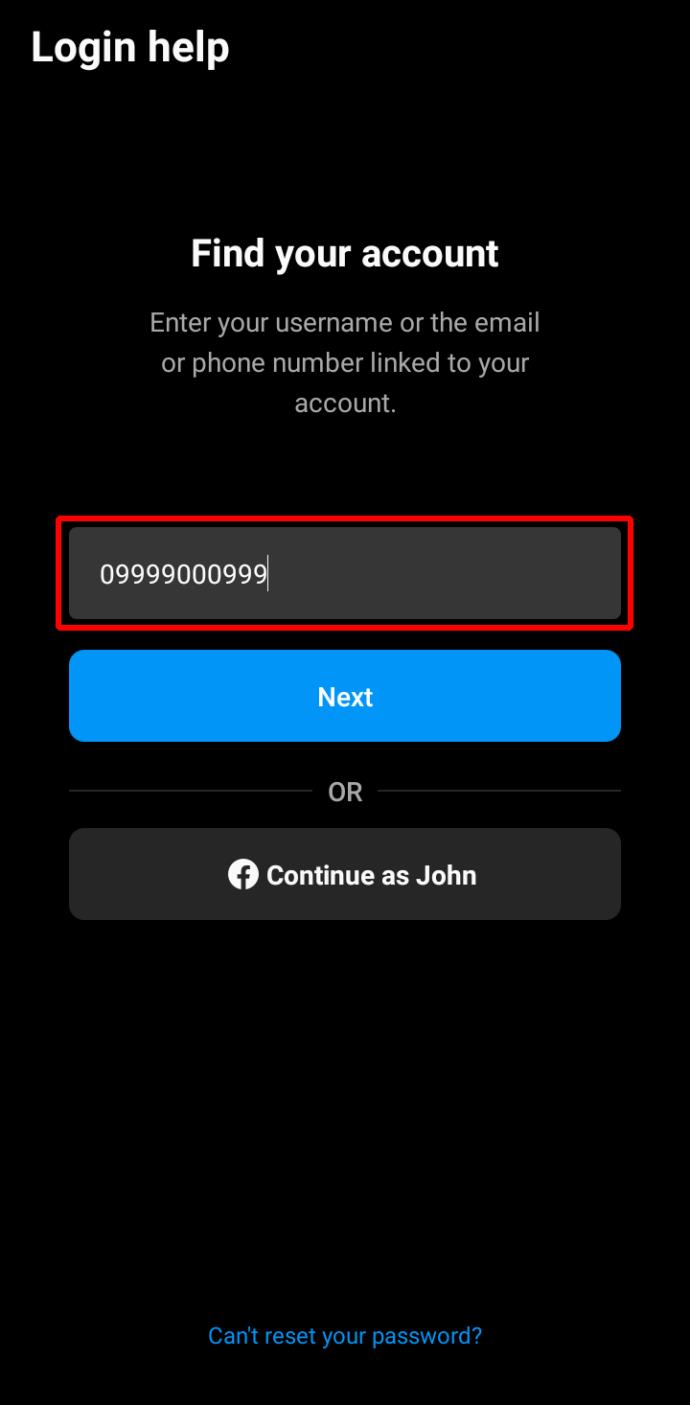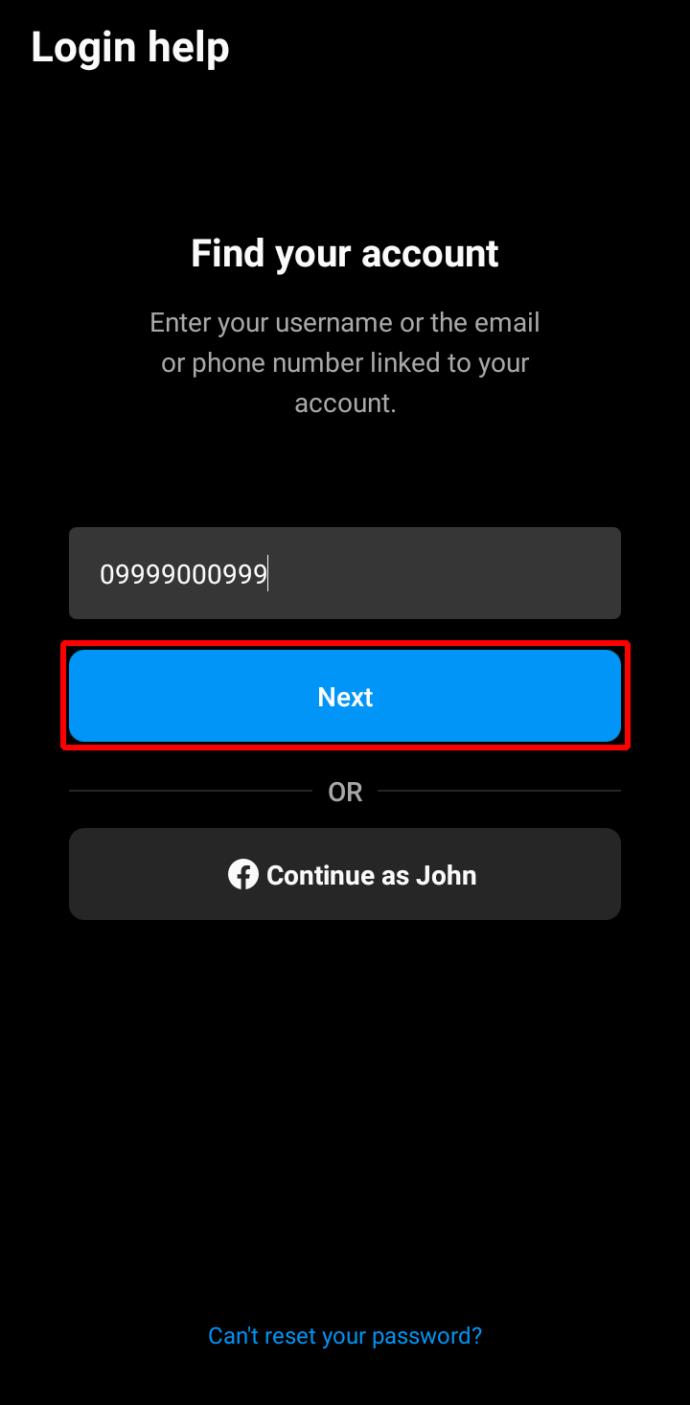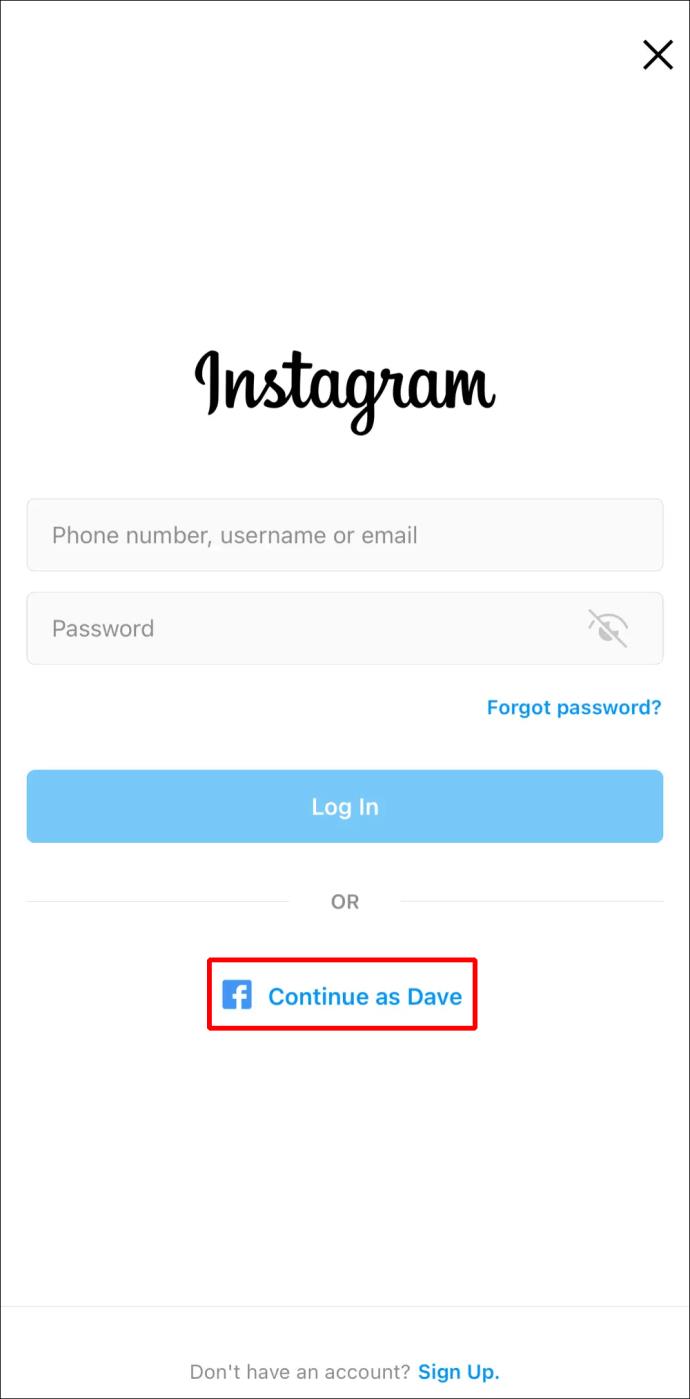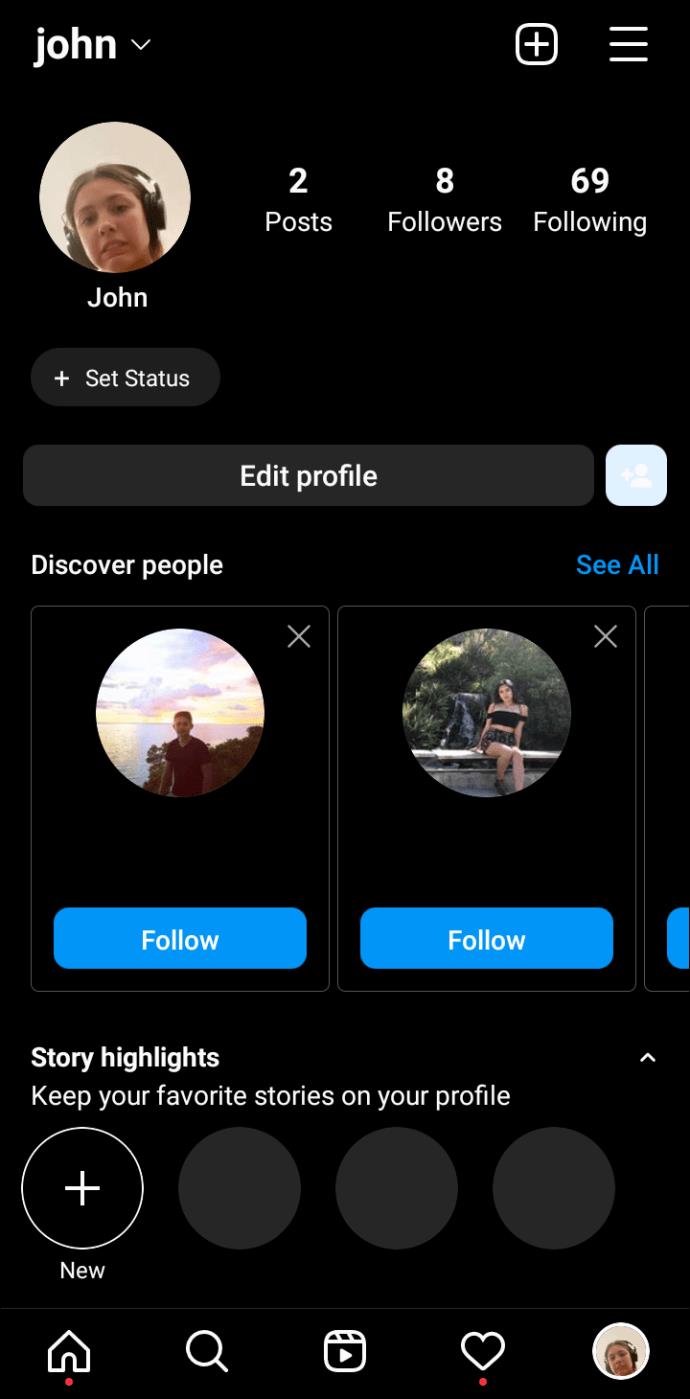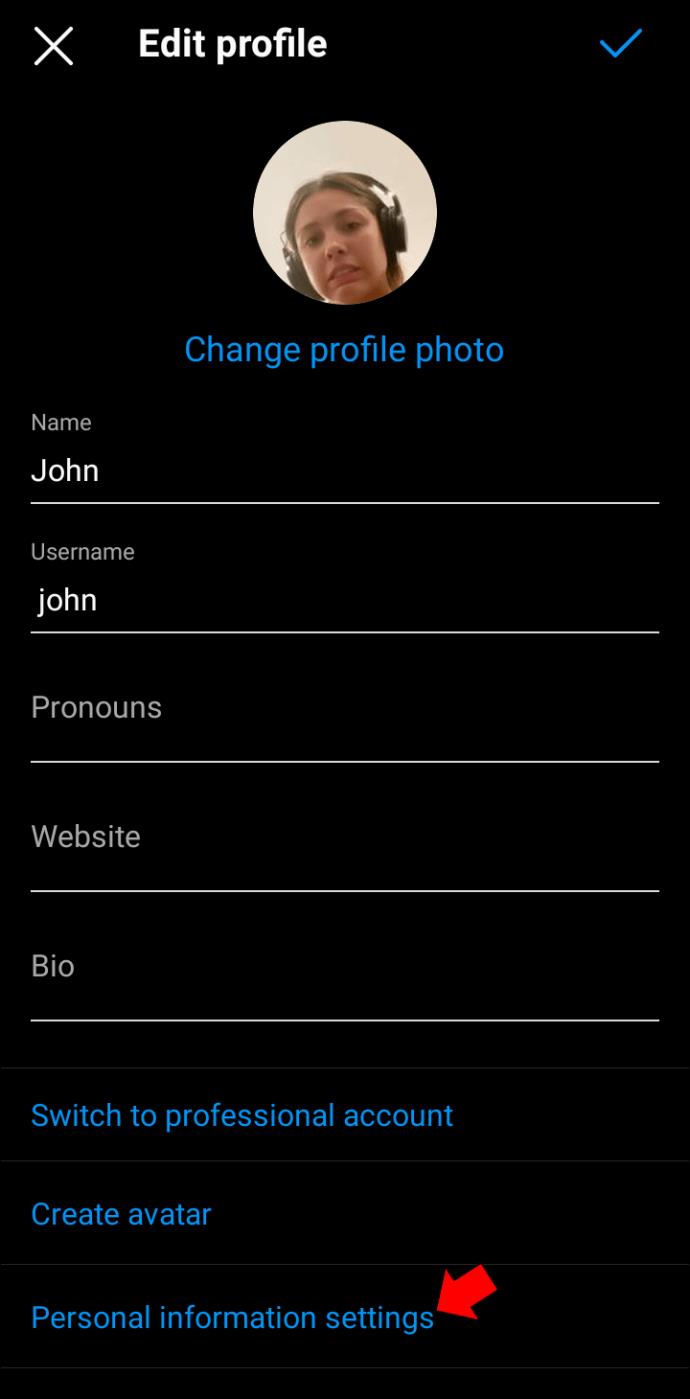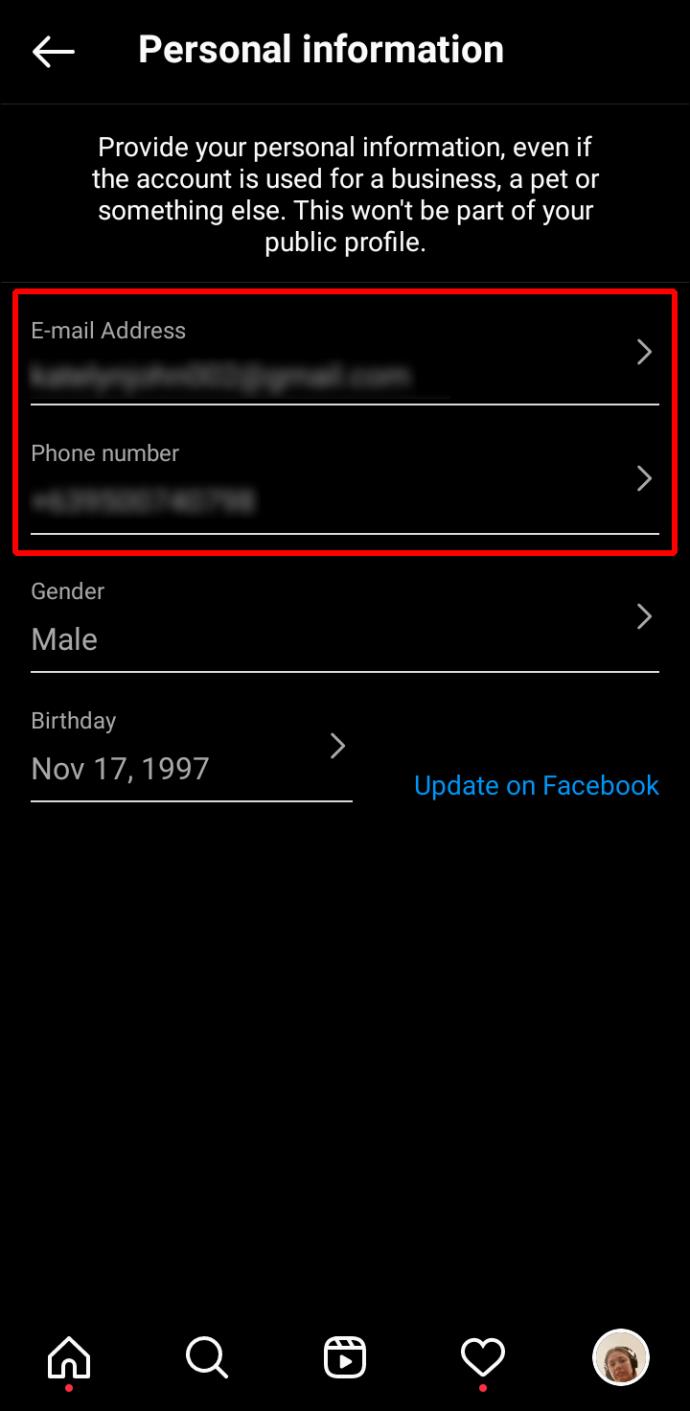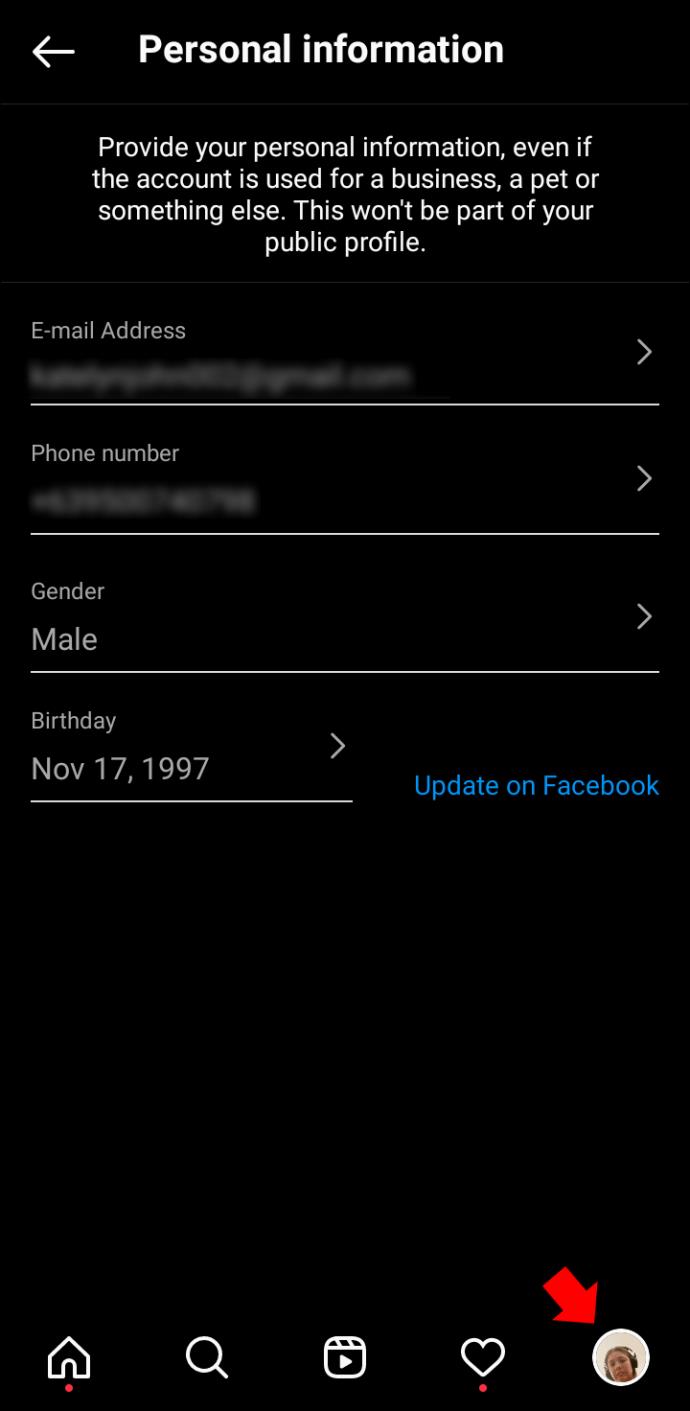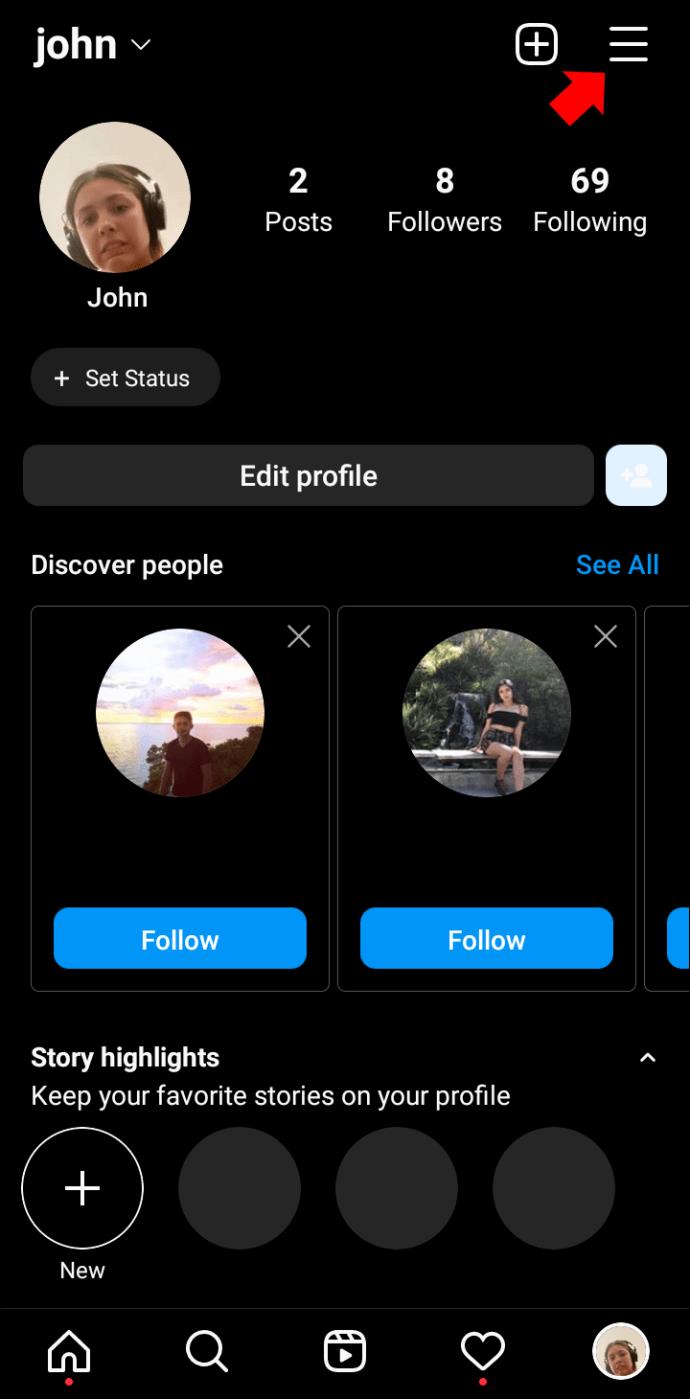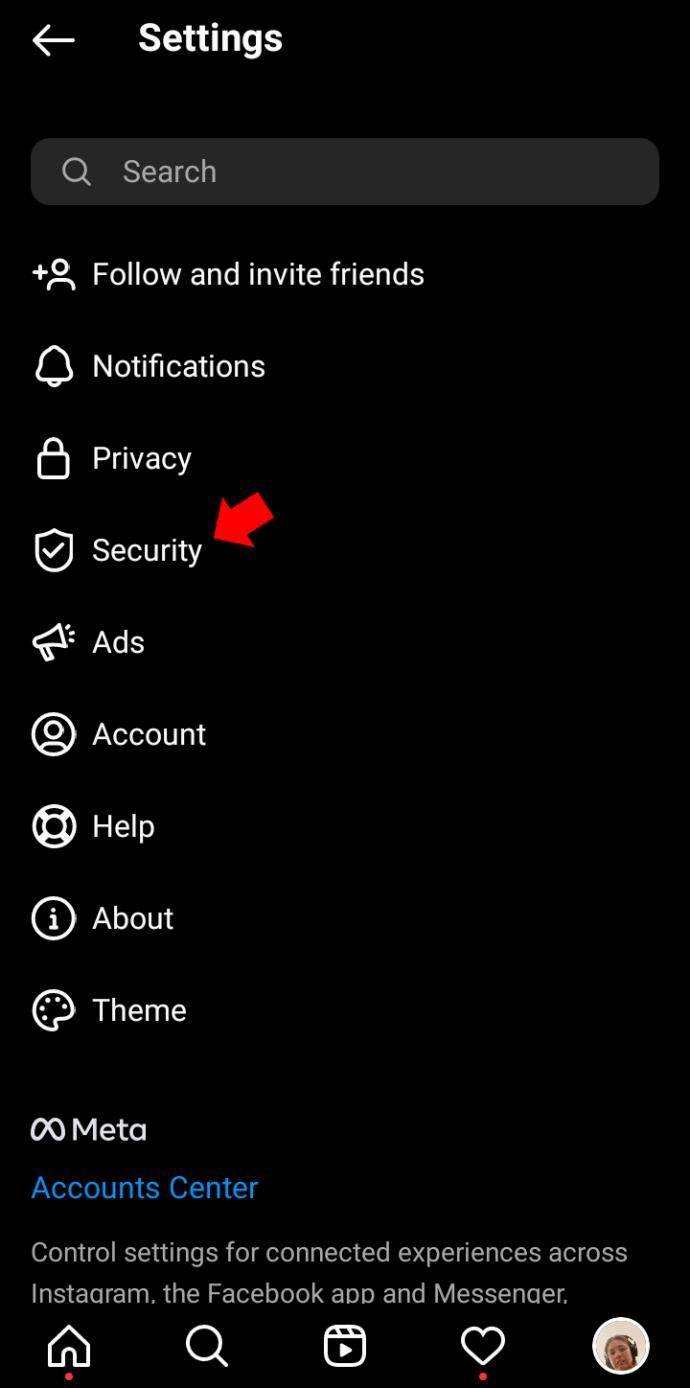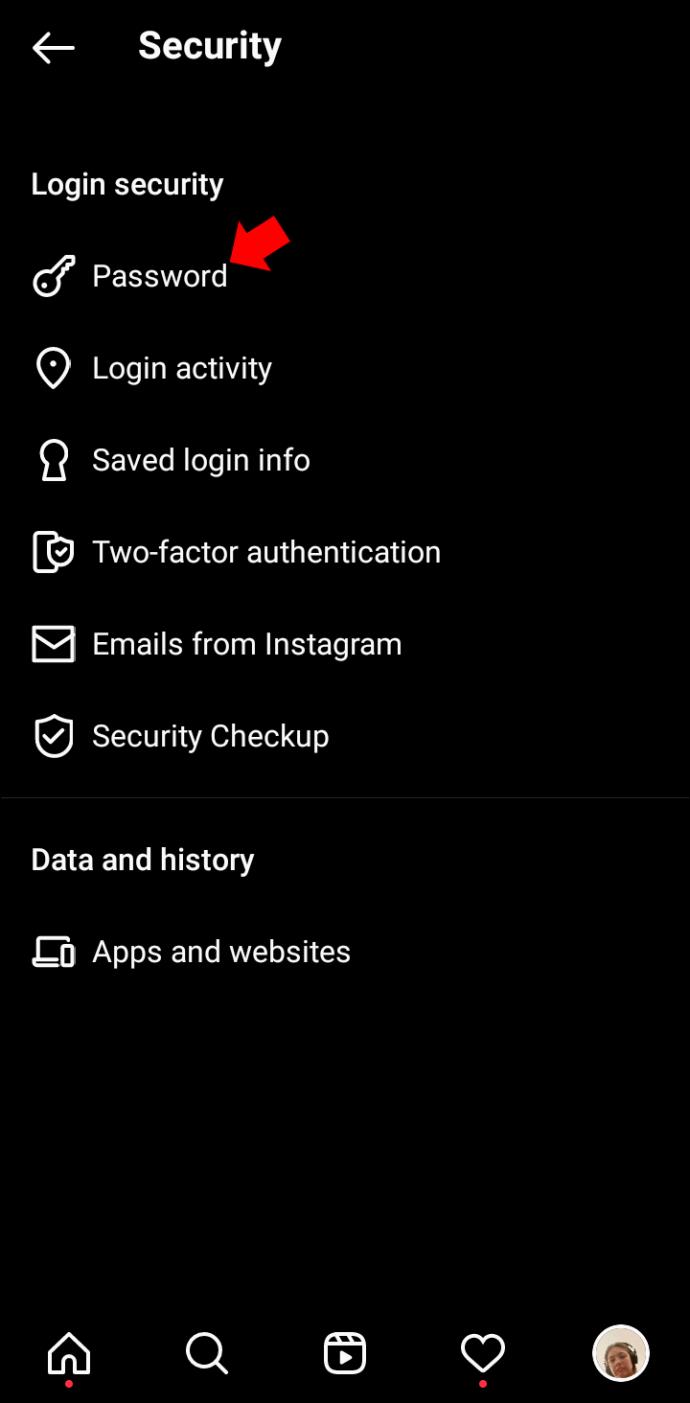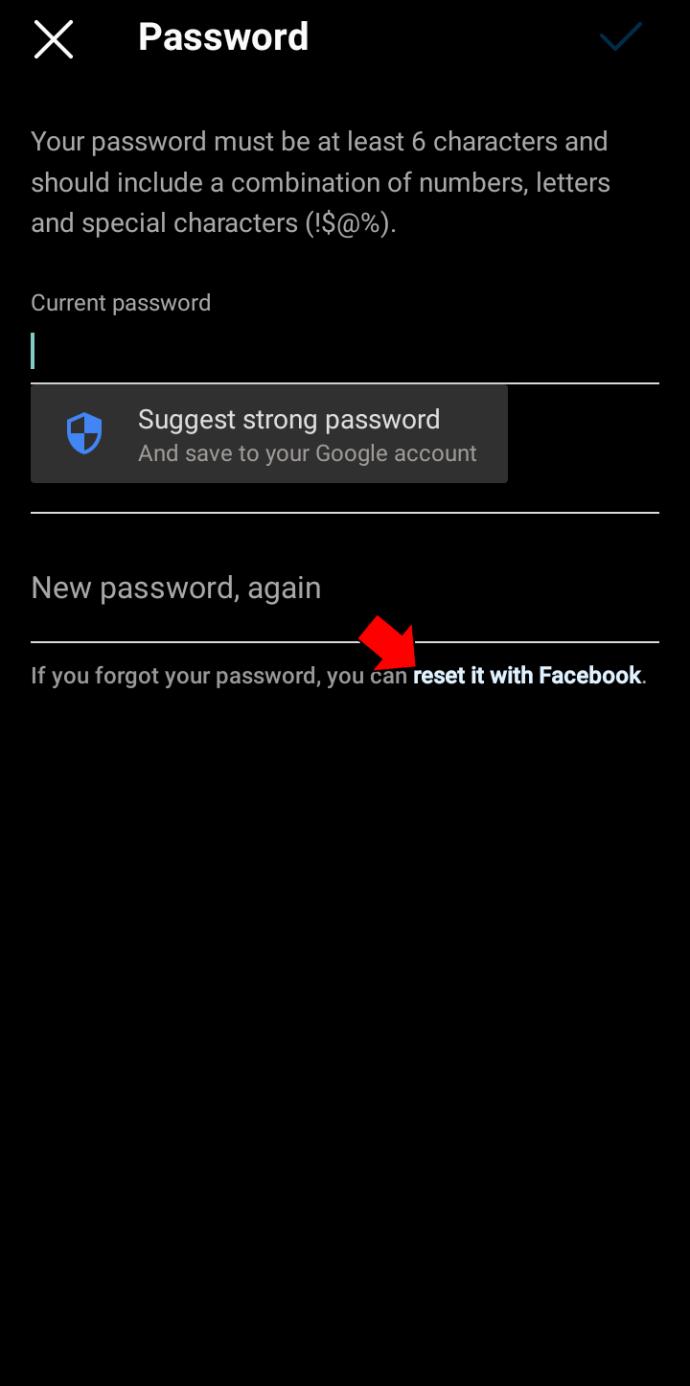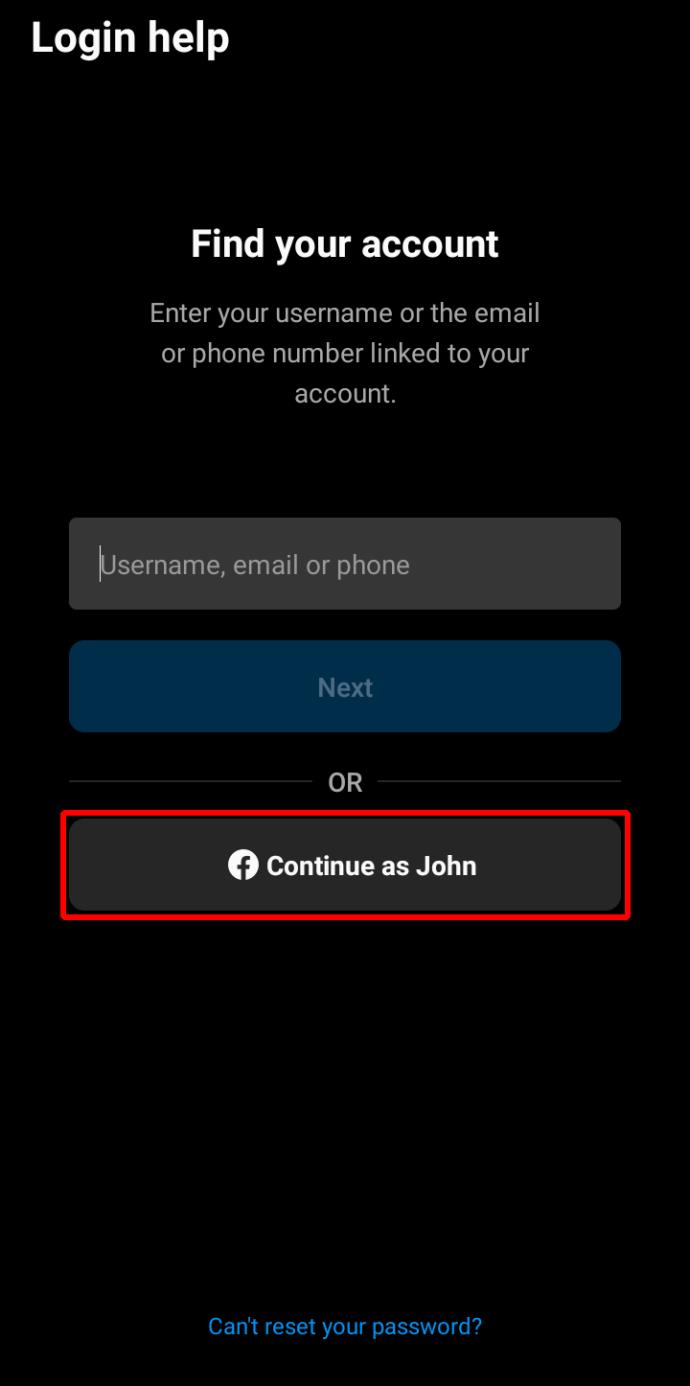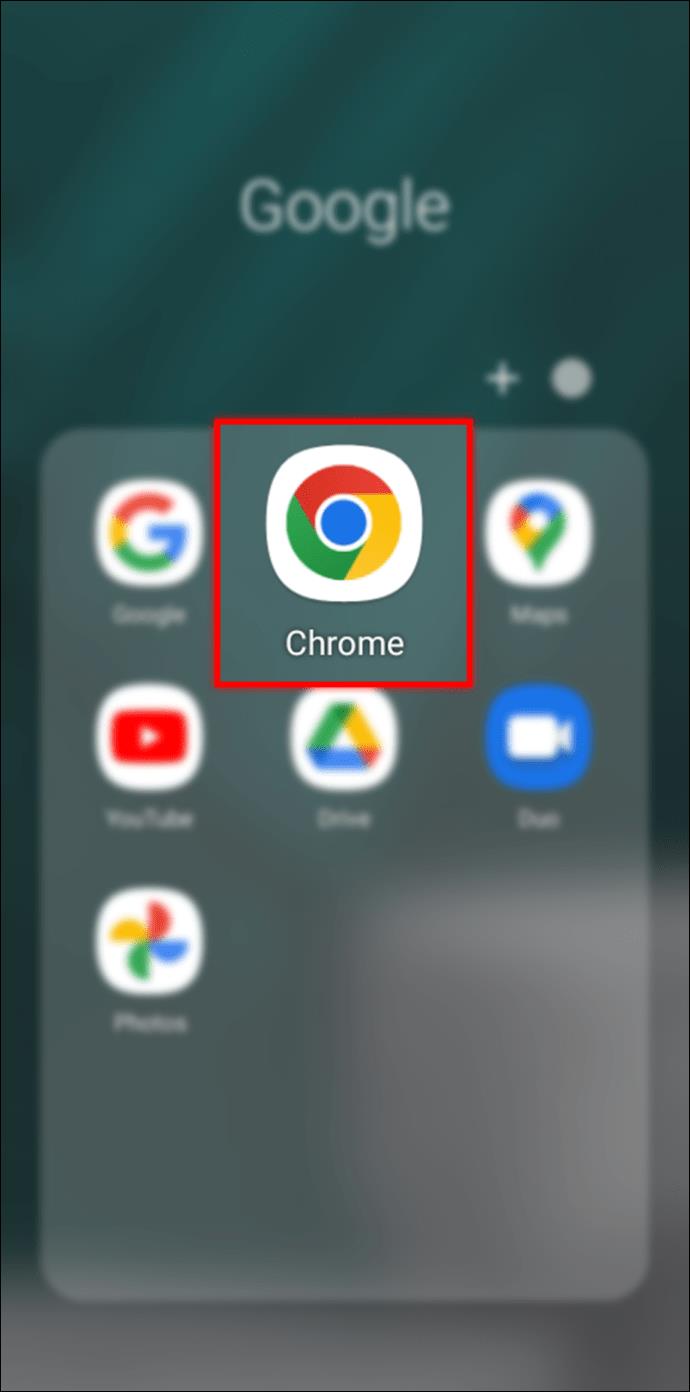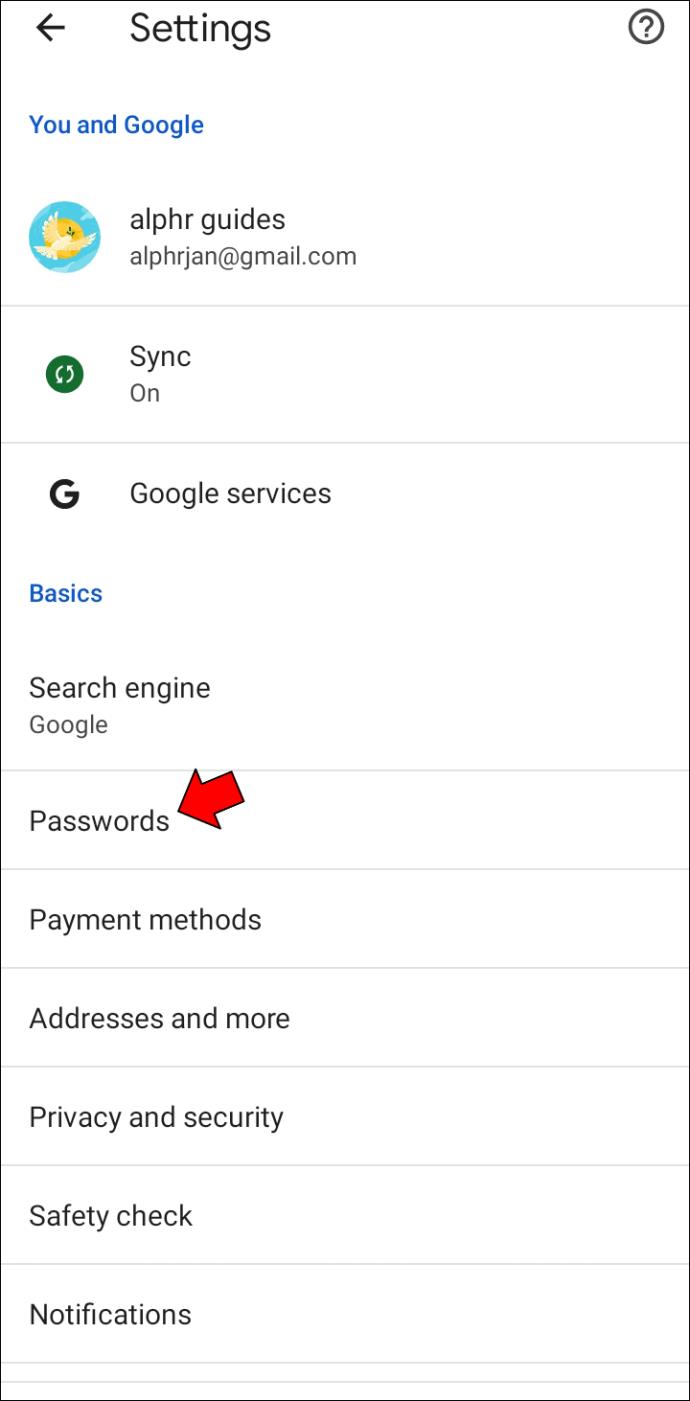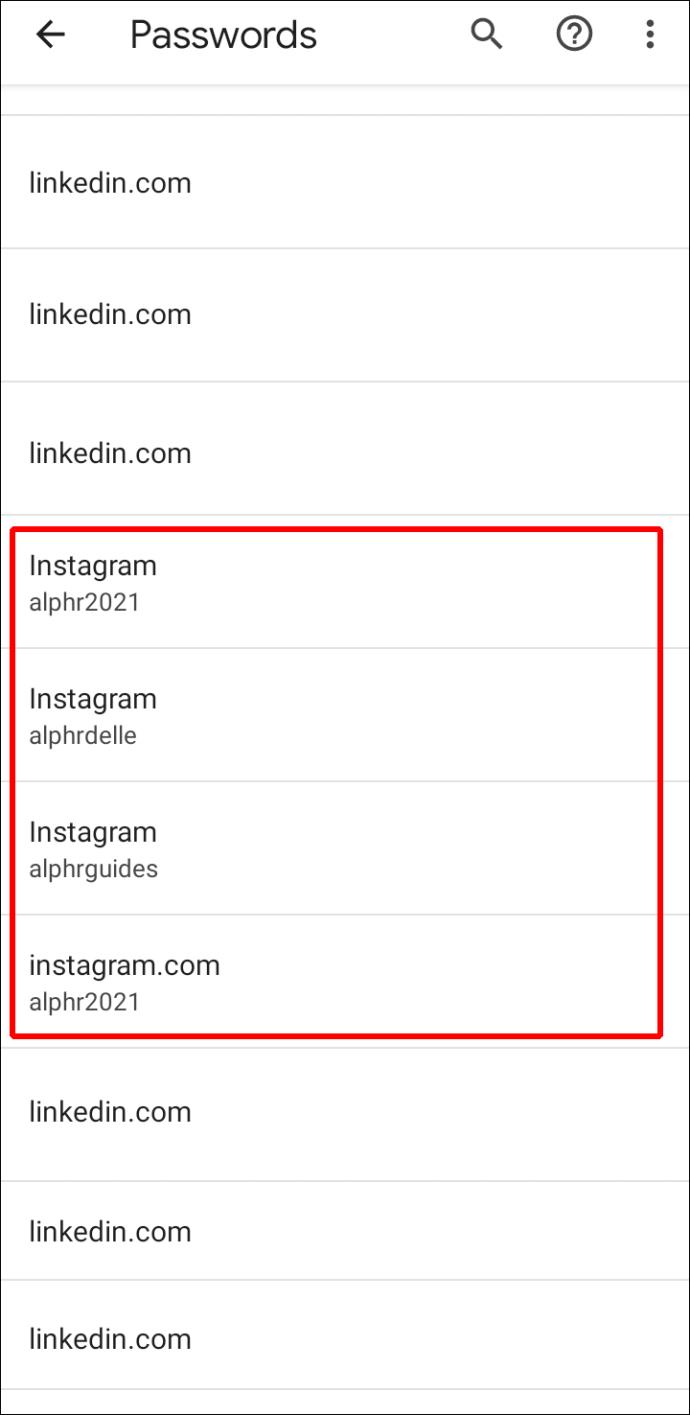Wielu z nas zostało wcześniej zablokowanych na koncie w mediach społecznościowych, takich jak Instagram. Chociaż zwykle istnieje sposób na zresetowanie hasła, powrót do konta, jeśli zapomniałeś informacji o haśle na Instagramie, może być czasami trudny.
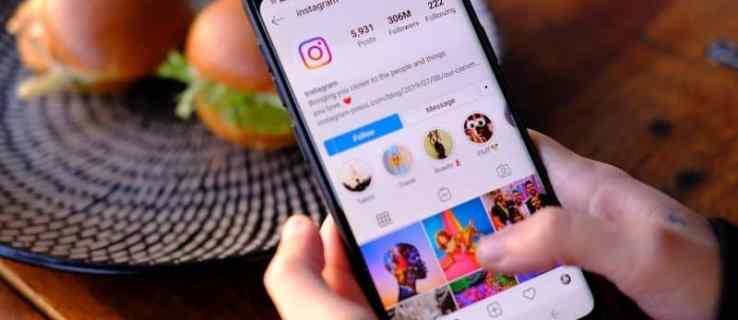
Na szczęście Instagram oferuje kilka alternatywnych metod logowania, które mogą ci pomóc, gdy nie możesz przypomnieć sobie magicznego słowa. Oto, co powinieneś zrobić, jeśli zapomniałeś hasła i masz problemy z dostępem do swojego kanału.
Zresetuj hasło za pomocą poczty e-mail
Jeśli znasz adres e-mail użyty do utworzenia konta na Instagramie i masz dostęp do jego skrzynki odbiorczej, zresetowanie hasła nie zajmie więcej niż kilka sekund. Wykonaj następujące kroki.
- Uruchom Instagram na iPhone'a lub Androida .

- Znajdź Nie pamiętasz hasła? na iPhonie lub stuknij Uzyskaj pomoc w logowaniu na telefonach z systemem Android.

- Upewnij się, że na następnym ekranie jesteś na karcie „Nazwa użytkownika”. Jeśli tak, musisz podać swoją nazwę użytkownika lub adres e-mail. Upewnij się, że wpisałeś go poprawnie i dotknij Dalej .
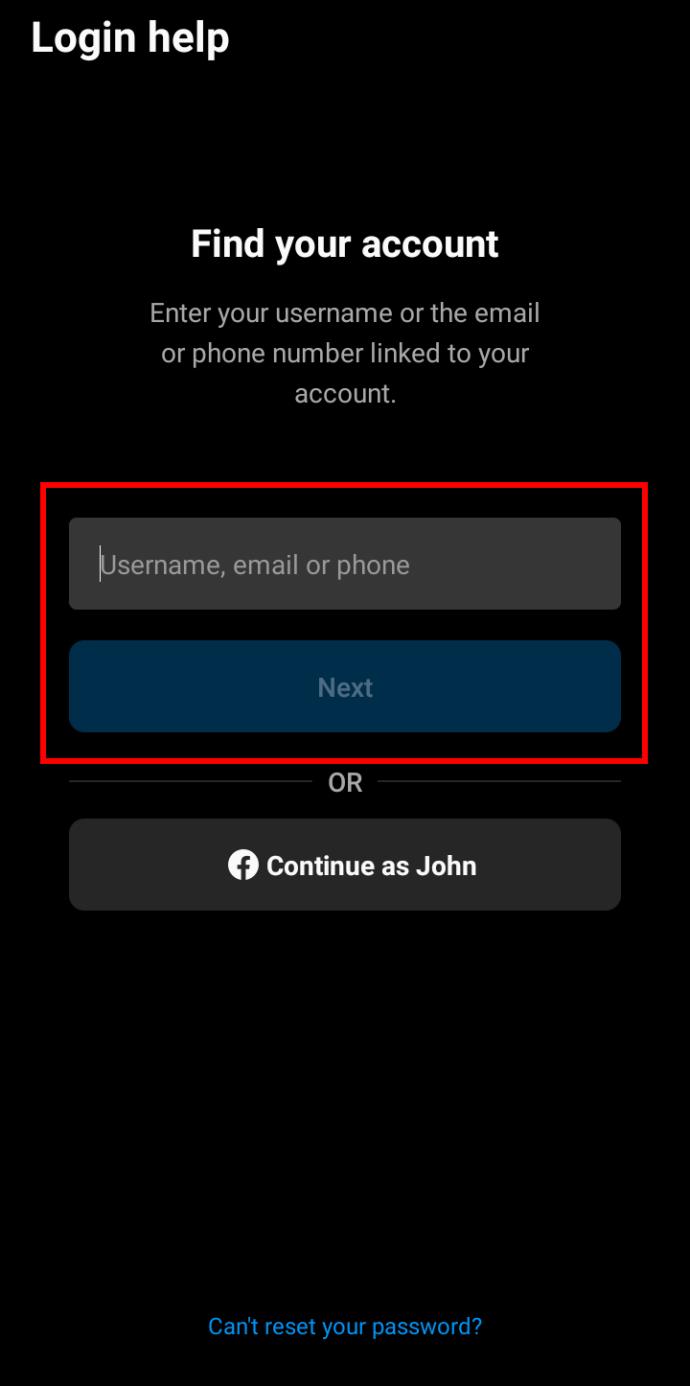
- Wybierz Wyślij e-mail .

- Jeśli podałeś prawidłowe dane, otrzymasz wiadomość e-mail z instrukcjami, jak wrócić do konta. Stuknij łącze resetowania w wiadomości e-mail, a będziesz mógł utworzyć nowe hasło bez konieczności wpisywania starego.
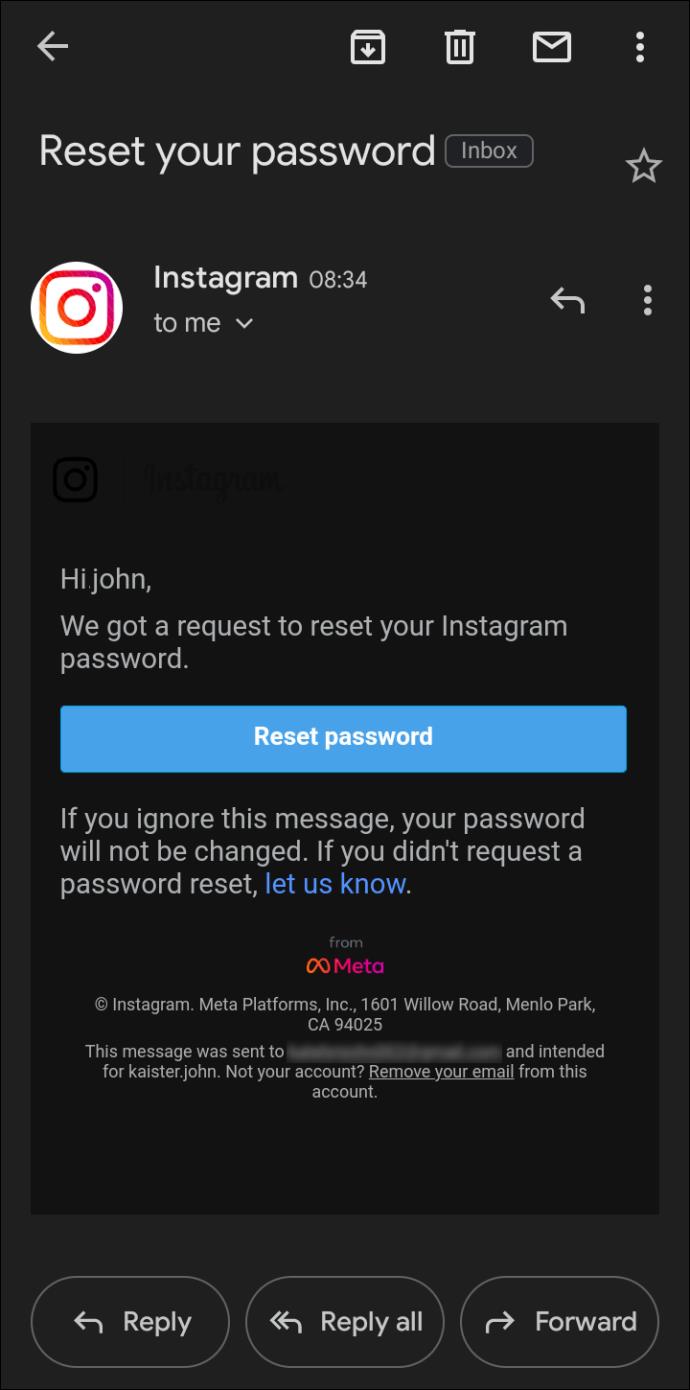
Użyj swojego numeru telefonu
Nie musisz koniecznie używać swojego adresu e-mail, aby zresetować hasło do Instagrama. Jeśli dodałeś swój numer telefonu do swojego konta na Instagramie, powrót do niego będzie bardzo prosty. Wykonaj poniższe kroki.
- Otwórz Instagram na iPhone'a lub Androida, aby powitać go ekranem logowania.

- Stuknij Nie pamiętasz hasła? lub Uzyskaj pomoc w logowaniu , w zależności od urządzenia.

- Przejdź do karty Telefon na następnym ekranie.

- Wprowadź numer telefonu powiązany z Twoim kontem na Instagramie.
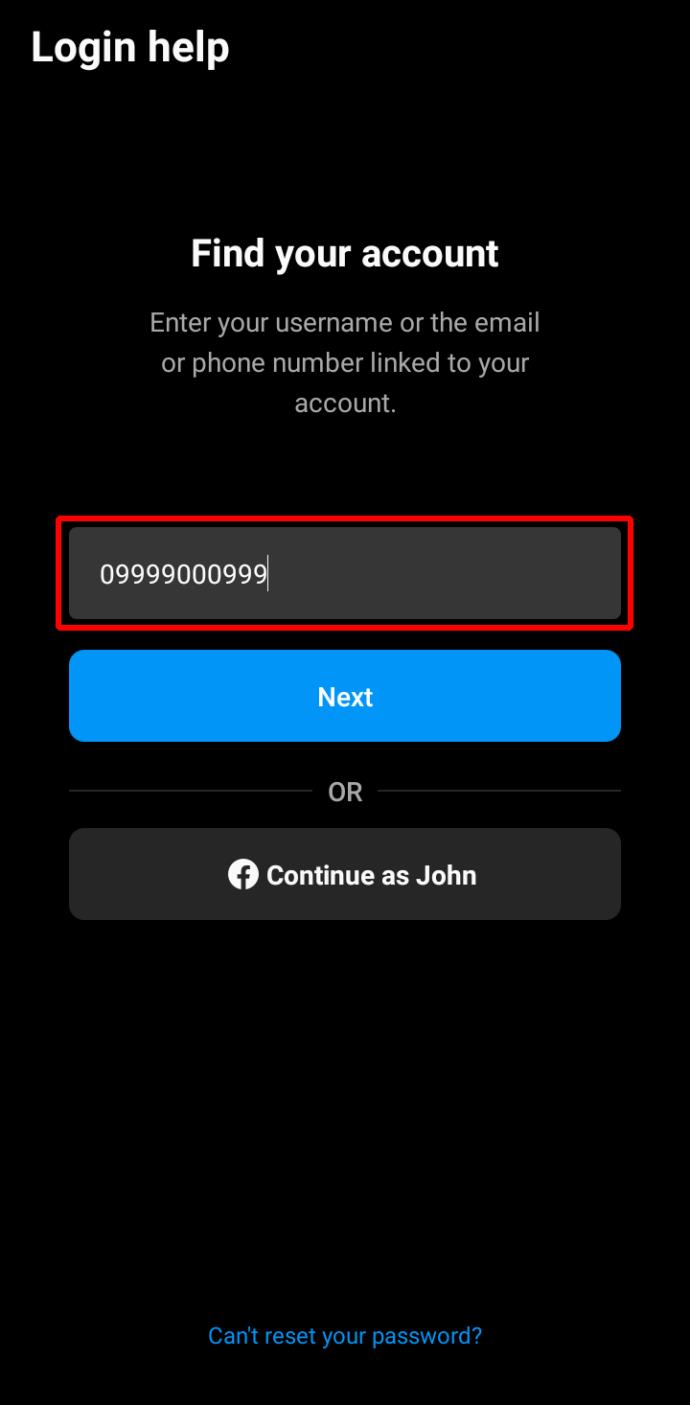
- Naciśnij Dalej . W ciągu kilku sekund otrzymasz wiadomość tekstową z tymczasowym kodem.
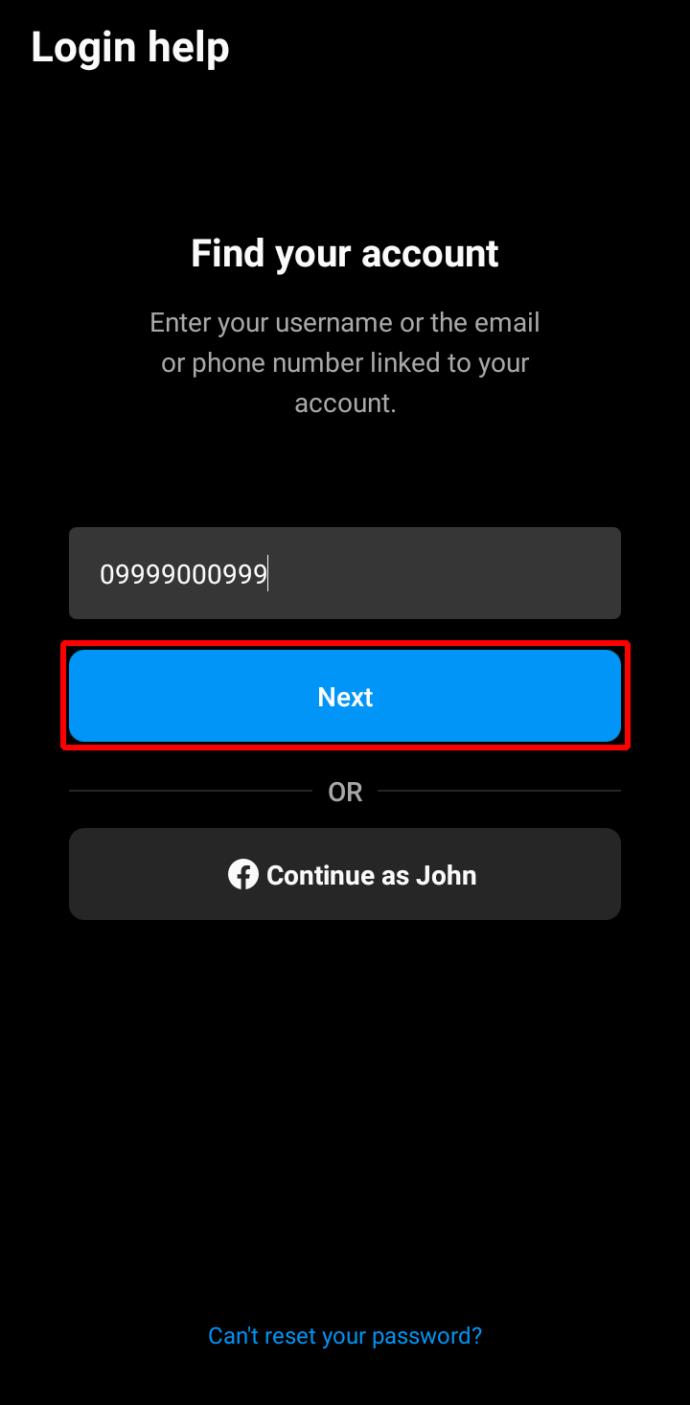
- Wpisz otrzymany kod w odpowiednim polu w aplikacji Instagram, a będziesz mógł się ponownie zalogować.
Ta metoda w rzeczywistości nie pozwala na zmianę hasła. Jednak po powrocie na konto możesz upewnić się, że Twój adres e-mail jest aktualny, i utworzyć nowe hasło, używając go później.
Zaloguj się przez Facebooka
Jeśli masz problemy z powyższymi metodami, trzecia opcja logowania może cię uratować, w zależności od konfiguracji konta. Ponieważ Instagram połączył się z Facebookiem, możesz również zalogować się do tego pierwszego za pomocą tego drugiego.
- Uruchom aplikację Instagram na iPhone'a lub Androida.

- Stuknij Zaloguj się przez Facebook na ekranie logowania.
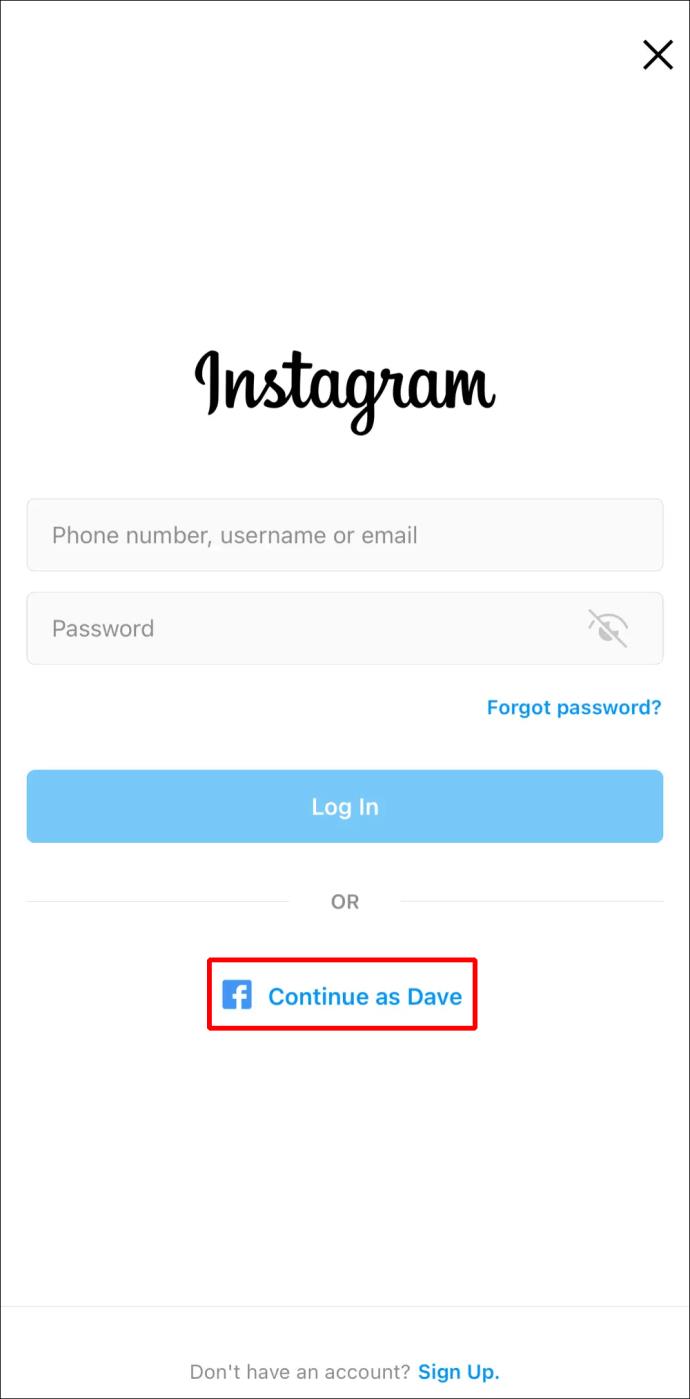
Zapomniałem hasła do Instagrama (ale nadal jestem zalogowany)
Więc byłeś zalogowany na to samo konto na Instagramie od lat i nagle zdałeś sobie sprawę, że zapomniałeś informacji o haśle na Instagramie związanych z Twoim kontem. Może to nie stanowić problemu, jeśli nadal używasz tego samego urządzenia. Jednak po zmianie telefonu lub wylogowaniu z powodu błędu możesz znaleźć się w trudnej sytuacji. Niestety, aby utworzyć nowe, potrzebujesz starego hasła do Instagrama, więc ta opcja jest niedostępna. Jednak nadal są rzeczy, które możesz zrobić, aby zabezpieczyć swoje konto.
Po pierwsze, ważne jest, aby upewnić się, że wszystkie dane w aplikacji są aktualne.
- Otwórz aplikację Instagram na swoim iPhonie lub Androidzie i stuknij ikonę swojego profilu w prawym dolnym rogu.

- Wybierz opcję Edytuj profil na stronie swojego profilu.
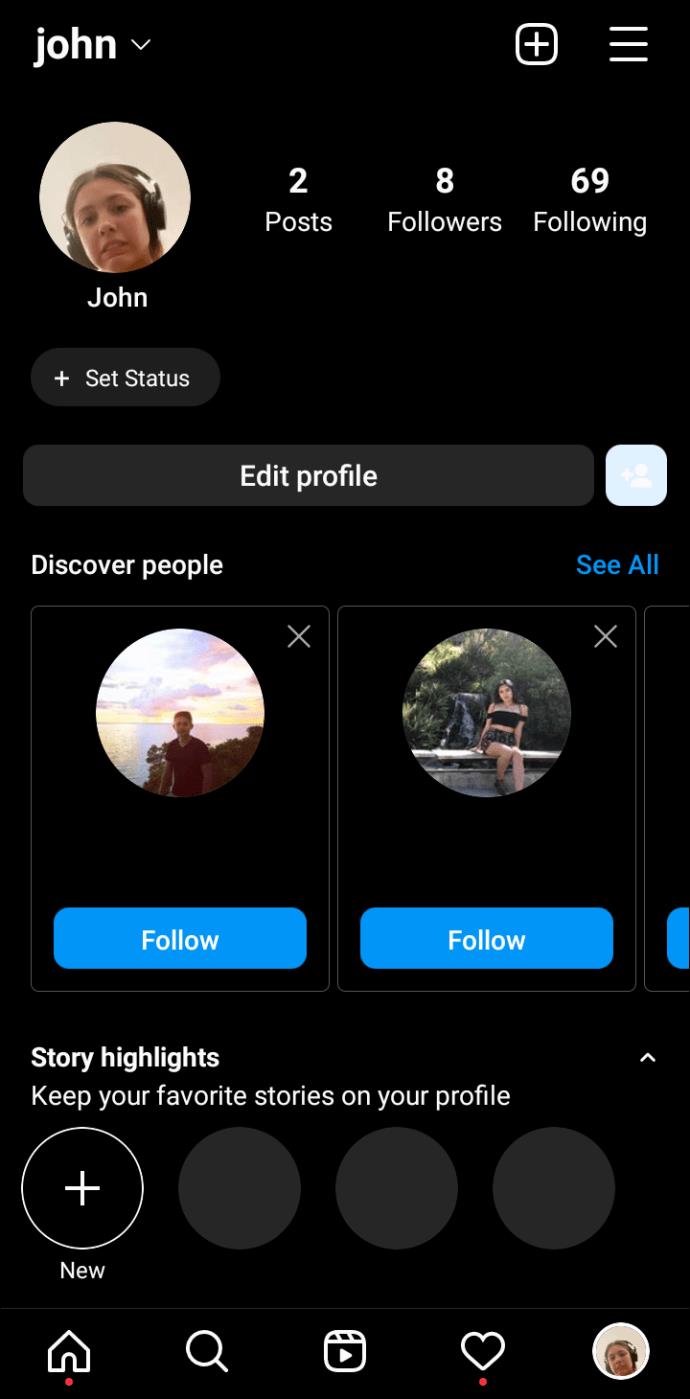
- Znajdź ustawienia danych osobowych u dołu ekranu.
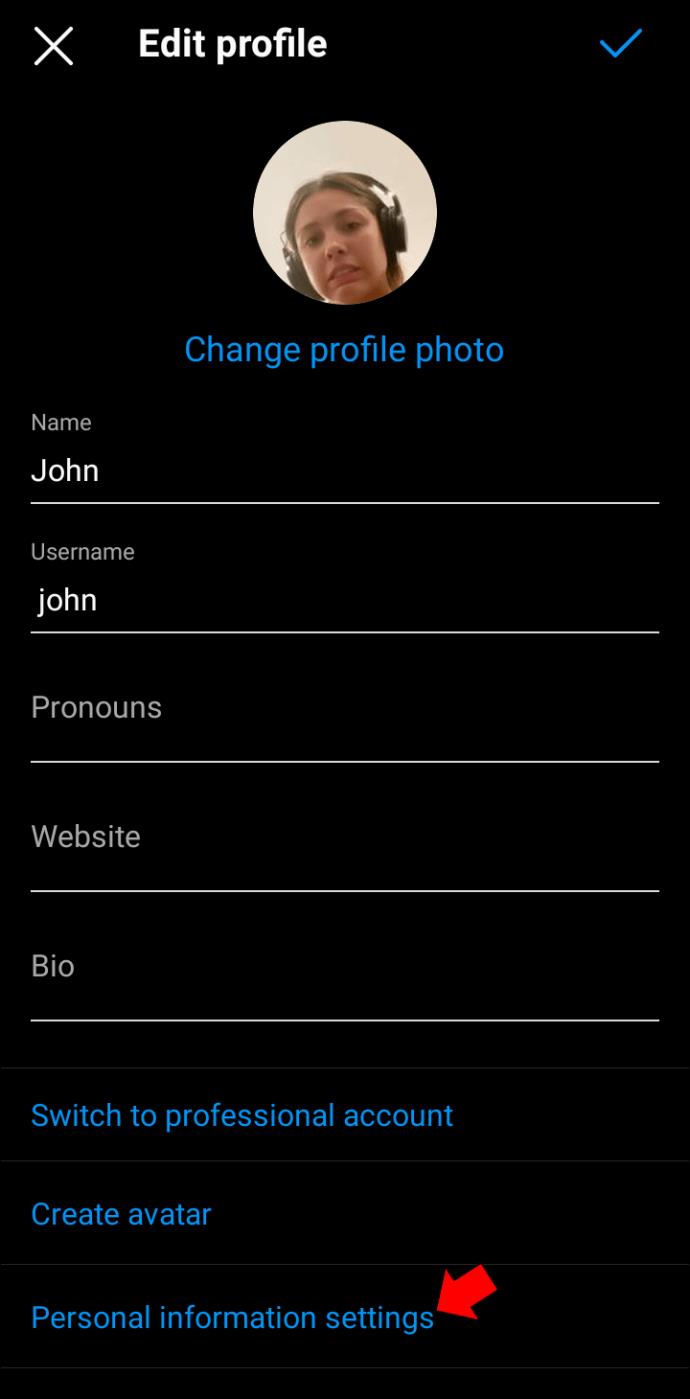
- Sprawdź, czy Twój adres e-mail i numer telefonu są poprawne.
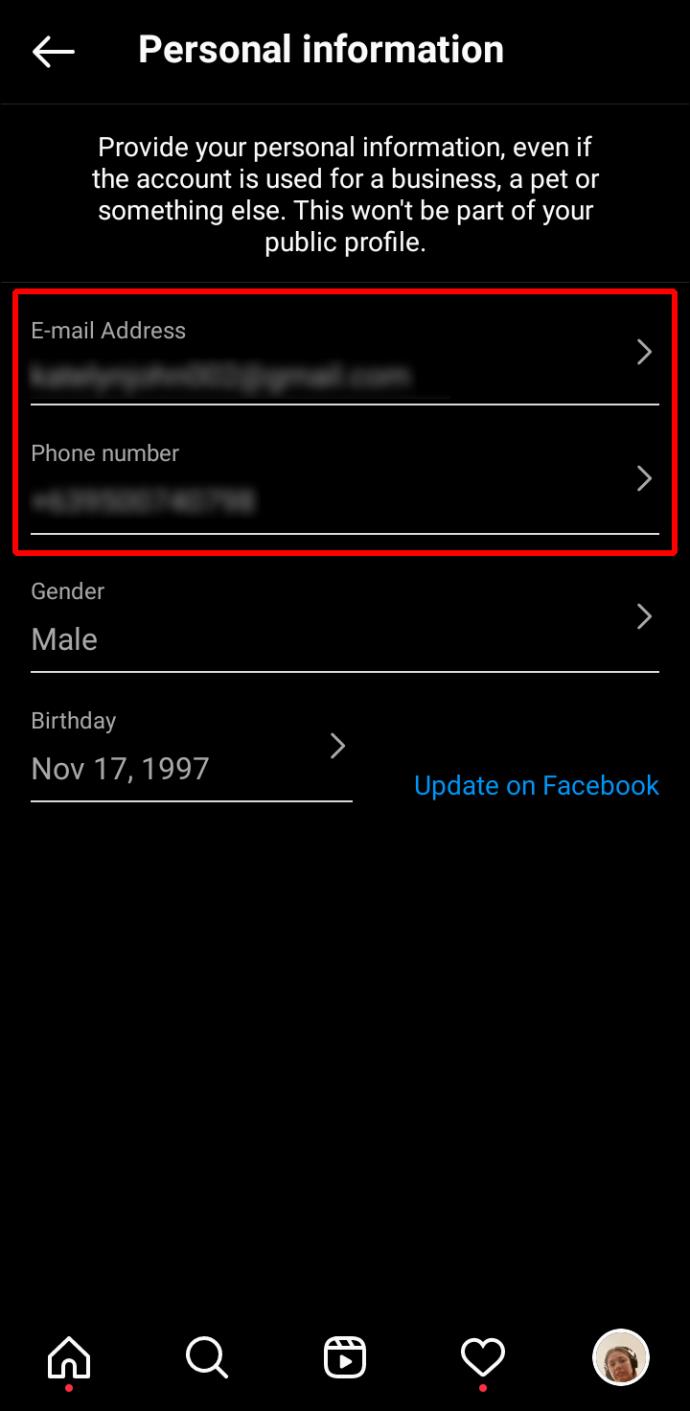
Po upewnieniu się, że masz dostęp do konta e-mail powiązanego z kontem na Instagramie, możesz śmiało poprosić o zmianę hasła.
- Stuknij ikonę swojego profilu , aby wrócić.
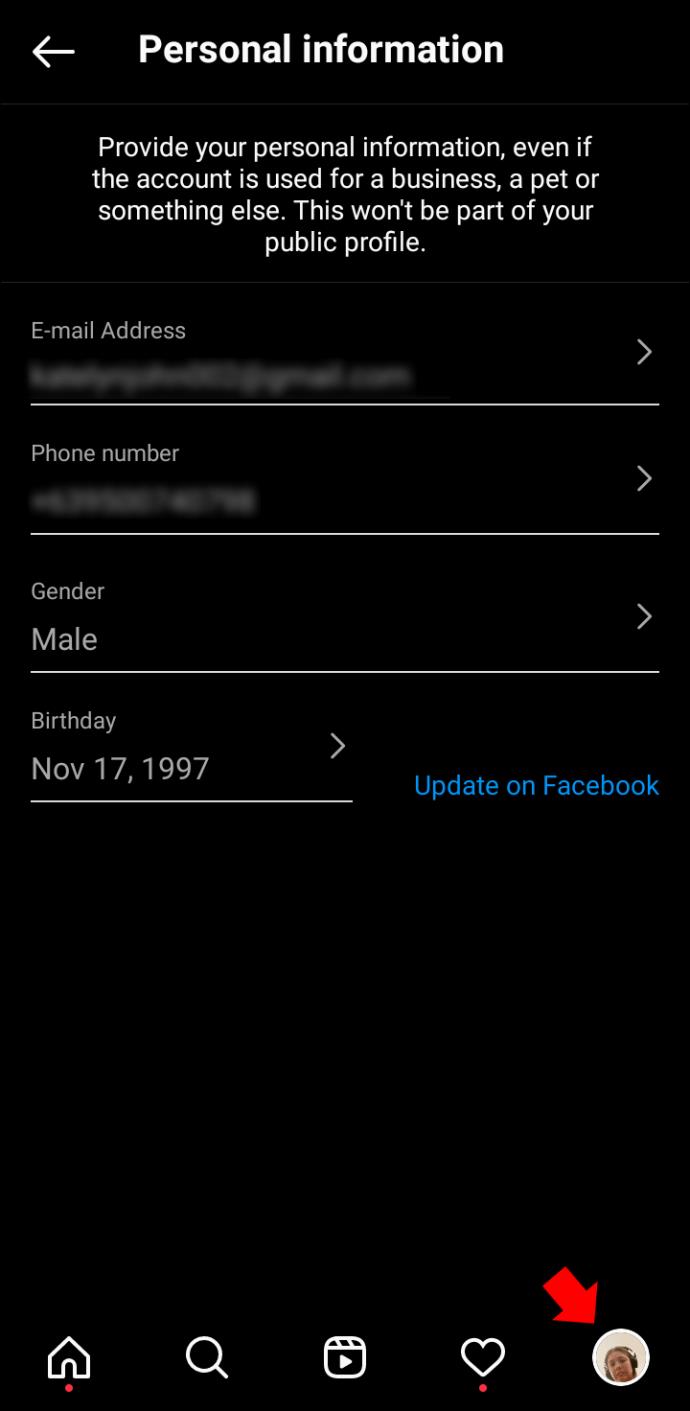
- Naciśnij trzy poziome linie w prawym górnym rogu strony profilu.
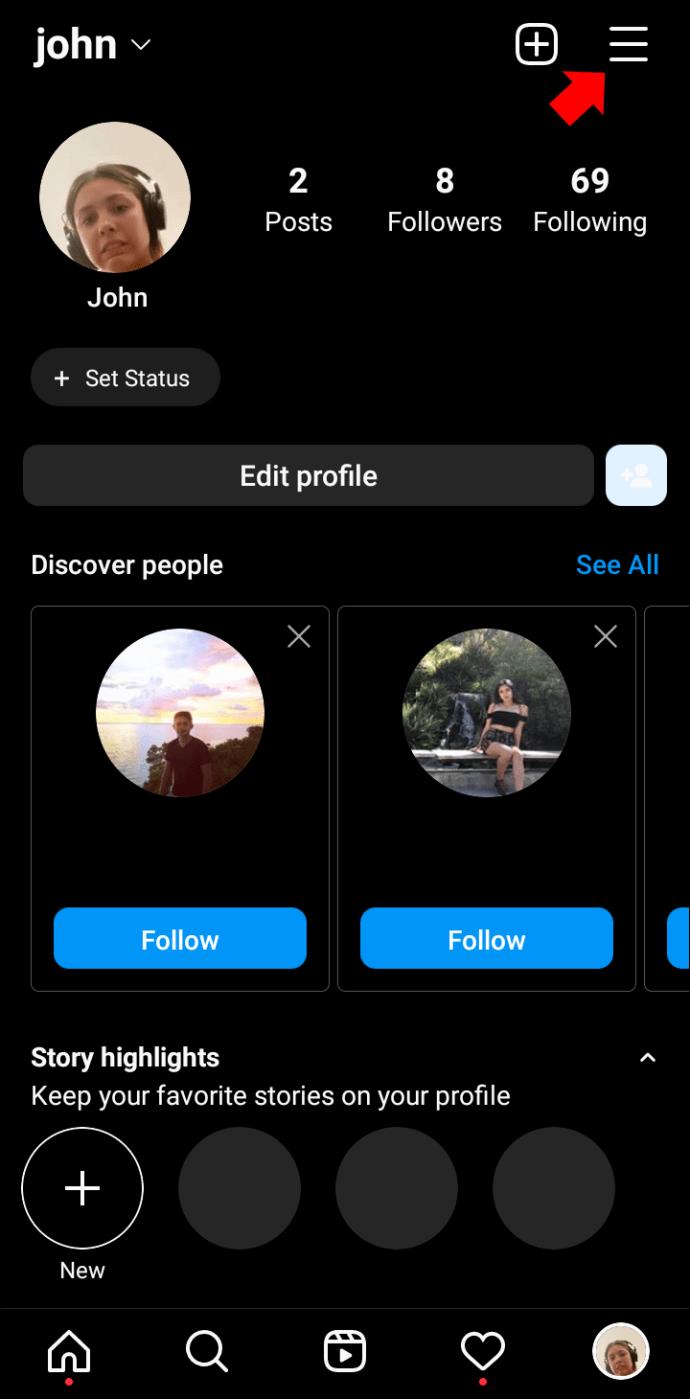
- Wybierz Ustawienia , a następnie Zabezpieczenia .
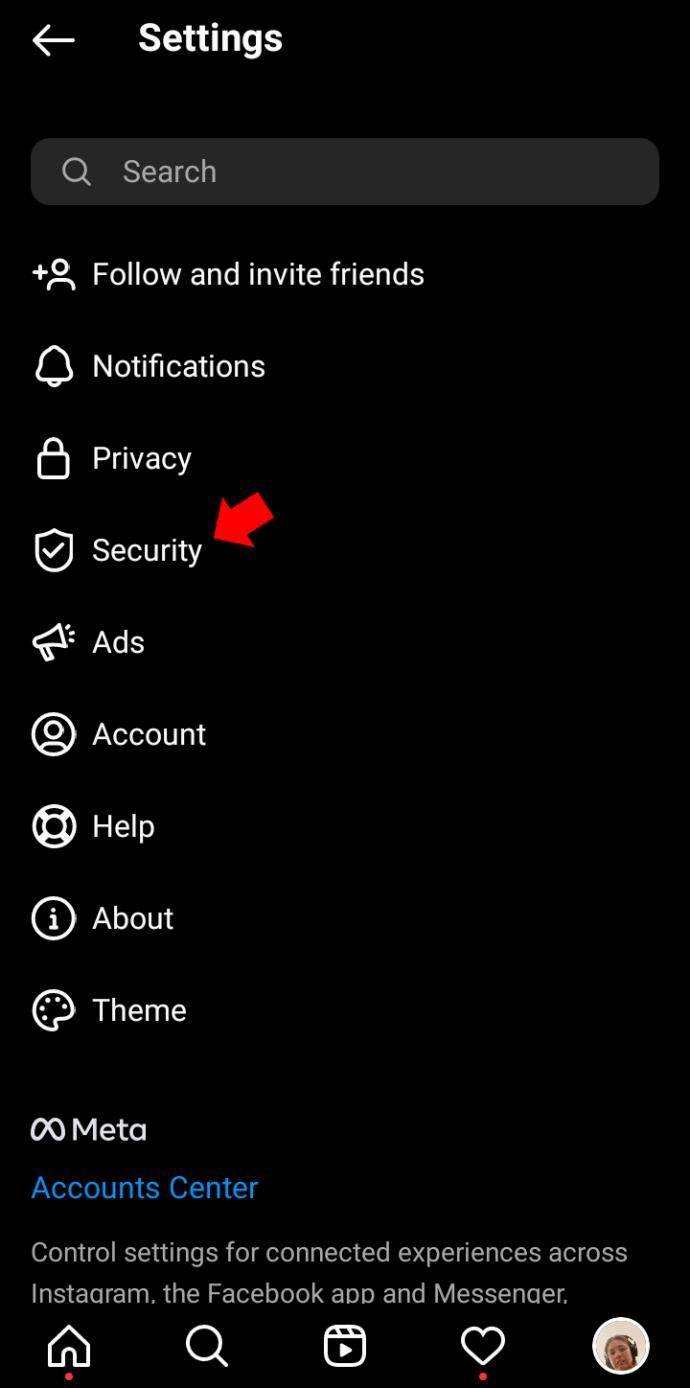
- Znajdź opcję Hasło .
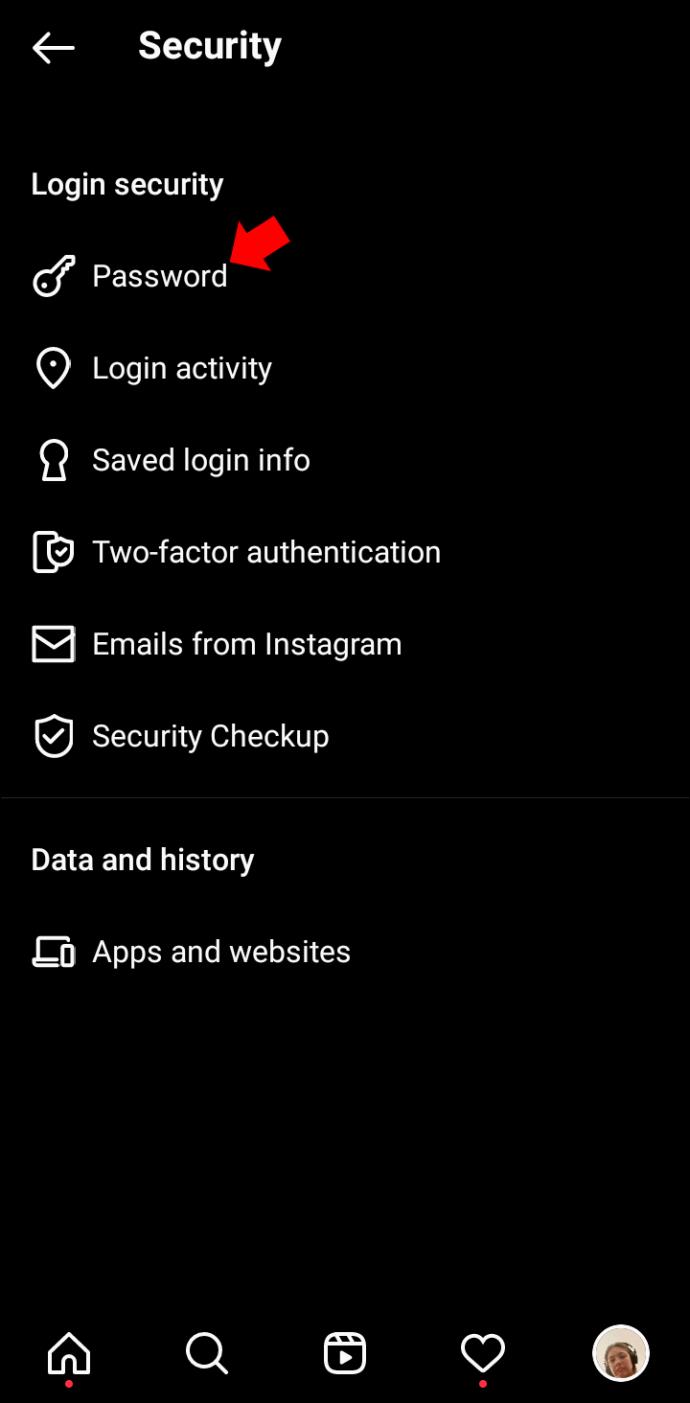
- Stuknij Nie pamiętasz hasła? na dnie.
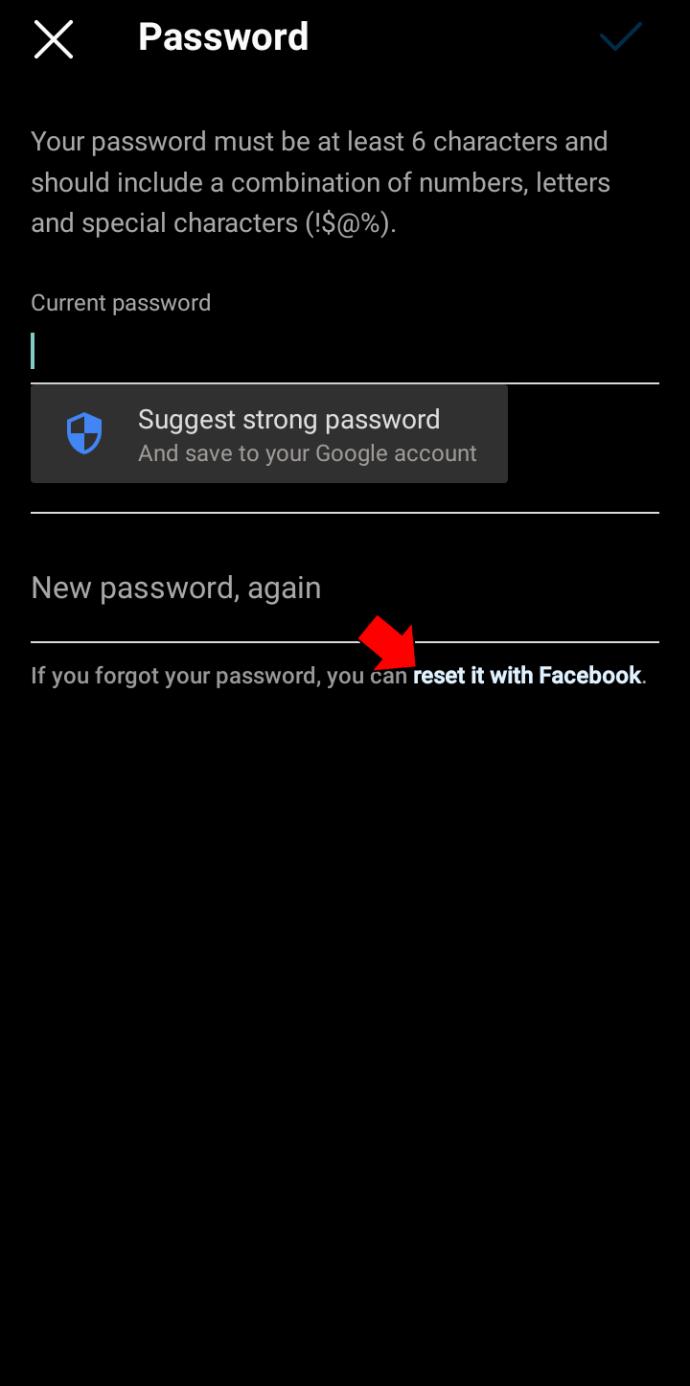
Otrzymasz wiadomość e-mail od Instagrama z linkiem do zresetowania hasła. Wprowadź nowe hasło i gotowe.
Nie mogę uzyskać dostępu do mojego adresu e-mail i zapomniałem hasła do Instagrama
Resetowanie hasła do Instagrama jest zwykle bezproblemowe – z wyjątkiem sytuacji, gdy nie masz już dostępu do adresu e-mail, za pomocą którego utworzyłeś konto. Według Instagrama nic nie możesz zrobić w tym przypadku poza próbą odzyskania dostępu do danego konta e-mail. Zanim jednak się poddasz, powinieneś wypróbować kilka innych rozwiązań.
Użyj alternatywnej metody logowania
Nie zawsze potrzebujesz adresu e-mail, aby zalogować się na Instagramie. Możesz także użyć wcześniej połączonego numeru telefonu lub konta na Facebooku, aby wrócić do swojego kanału. Wszystko, co musisz zrobić, to wybrać tę opcję na ekranie „Nie pamiętam hasła”.
- Otwórz aplikację Instagram na iPhone'a lub Androida i stuknij Nie pamiętasz hasła? lub Uzyskaj pomoc w logowaniu .

- Jeśli masz połączony telefon, dotknij karty „Telefon” u góry i wprowadź swój numer. Otrzymasz kod logowania, dzięki któremu wrócisz do swojego konta.

- Jeśli korzystałeś z opcji Facebook, stuknij Zaloguj się przez Facebook i wprowadź dane logowania do Facebooka, aby uzyskać dostęp do swojego Instagrama.
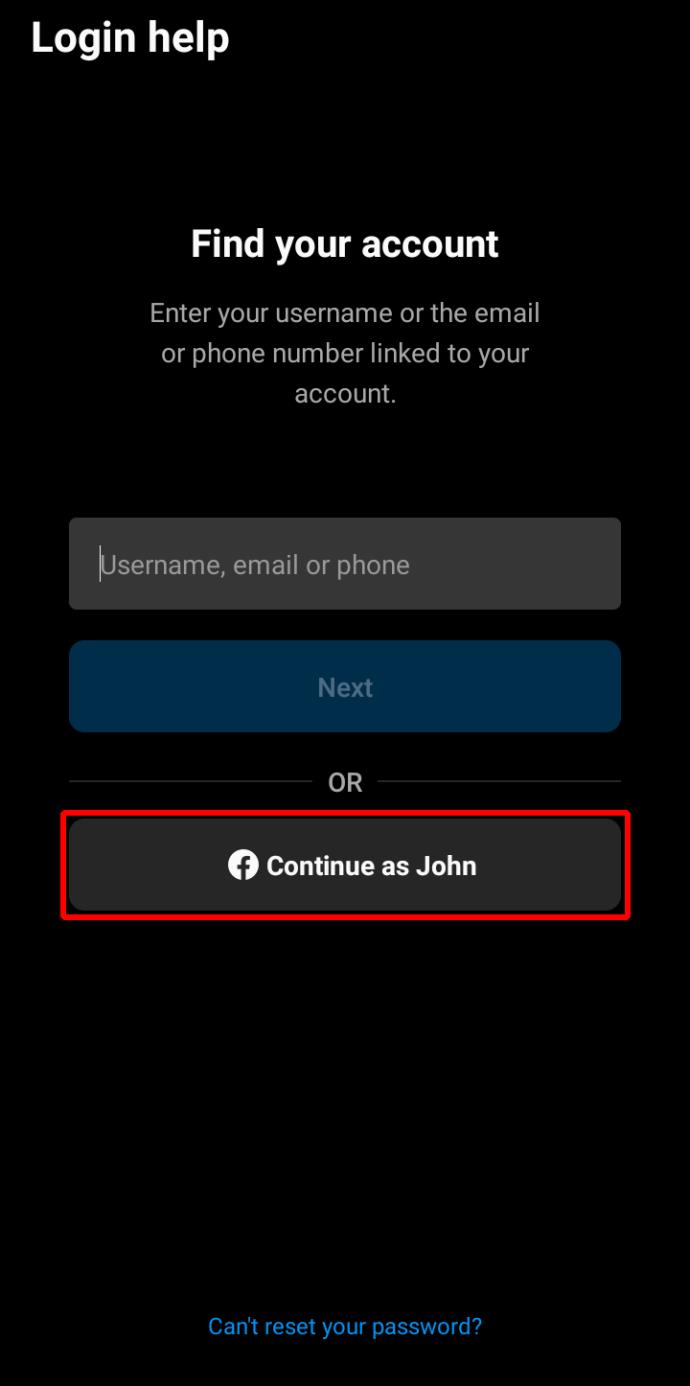
Sprawdź swoje zapisane hasła
Jeśli kiedykolwiek logowałeś się na swoje konto na Instagramie przez Google Chrome, istnieje możliwość, że Twoje hasło zostało zapisane. Spróbuj znaleźć swoje hasło na telefonie komórkowym w następujący sposób.
- Otwórz Google Chrome na iPhonie lub Androidzie i dotknij trzech pionowych kropek obok paska adresu.
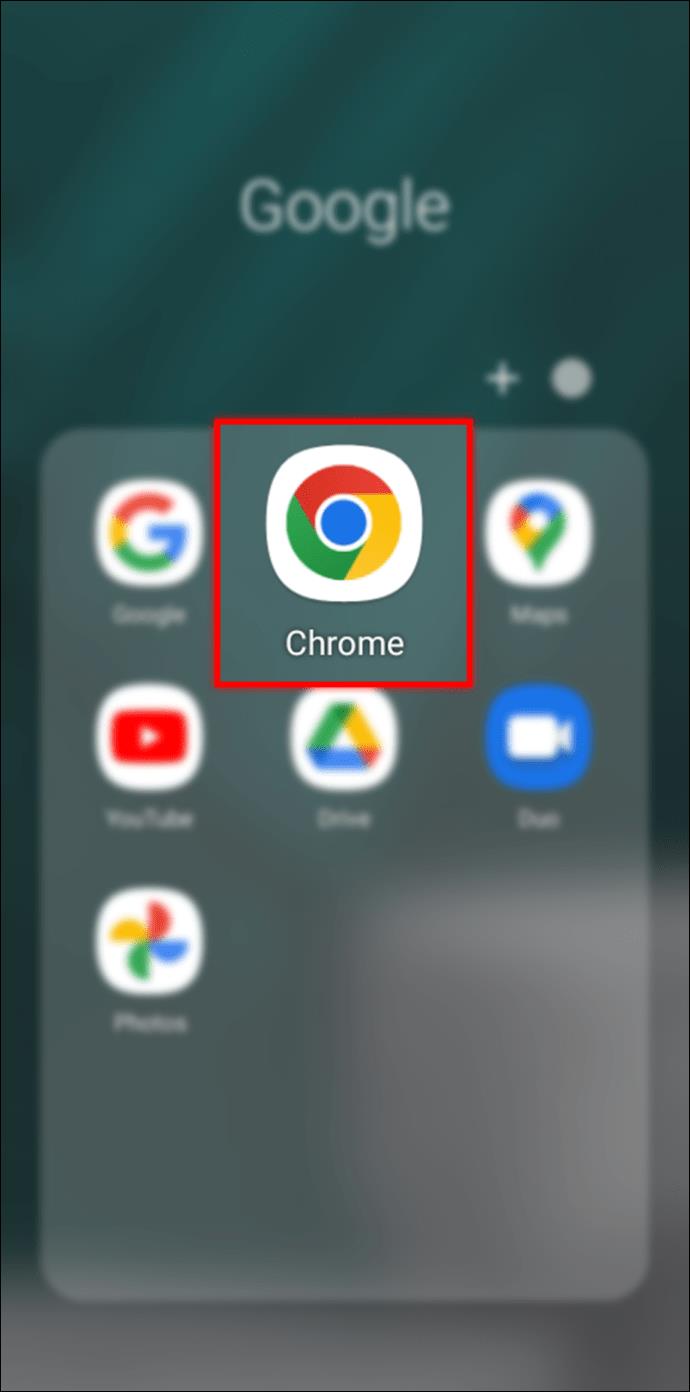
- Wybierz Ustawienia , a następnie Hasła . Wszystkie zapisane hasła będą na tej stronie.
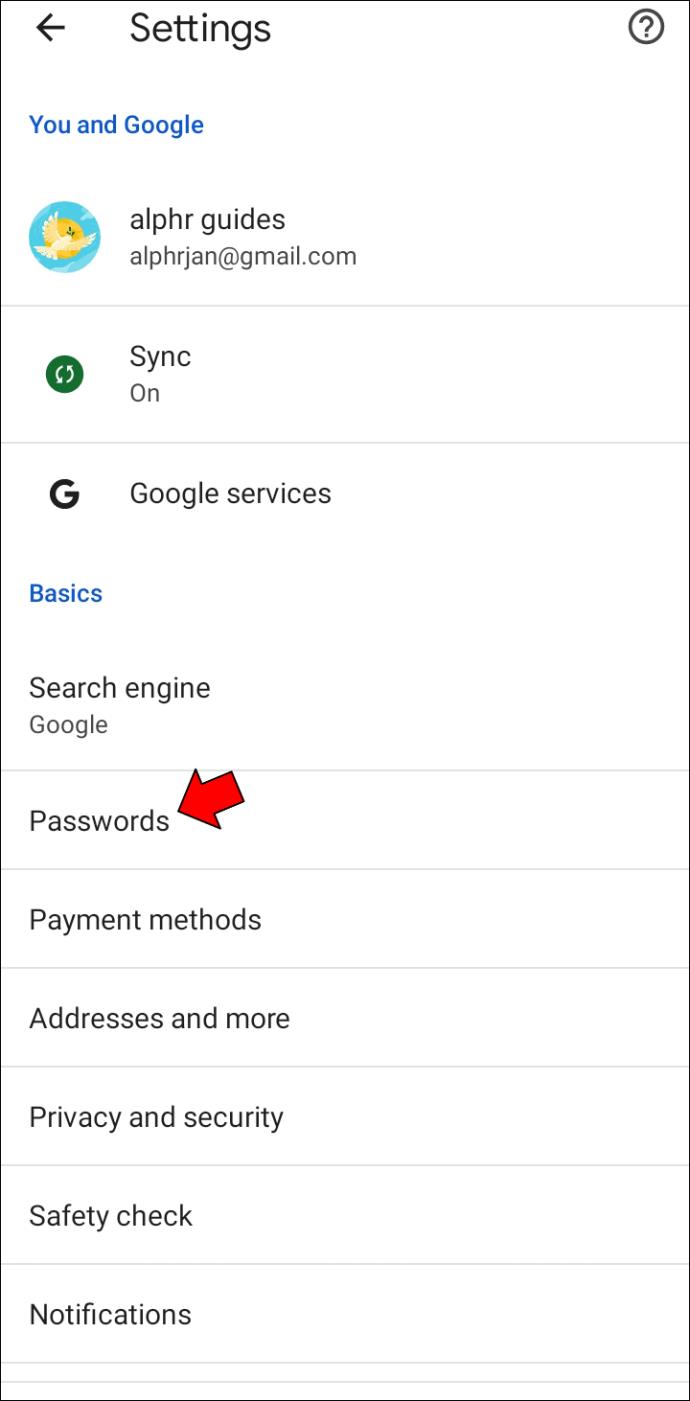
- Stuknij Instagram na liście. Twoje hasło może być tam przechowywane.
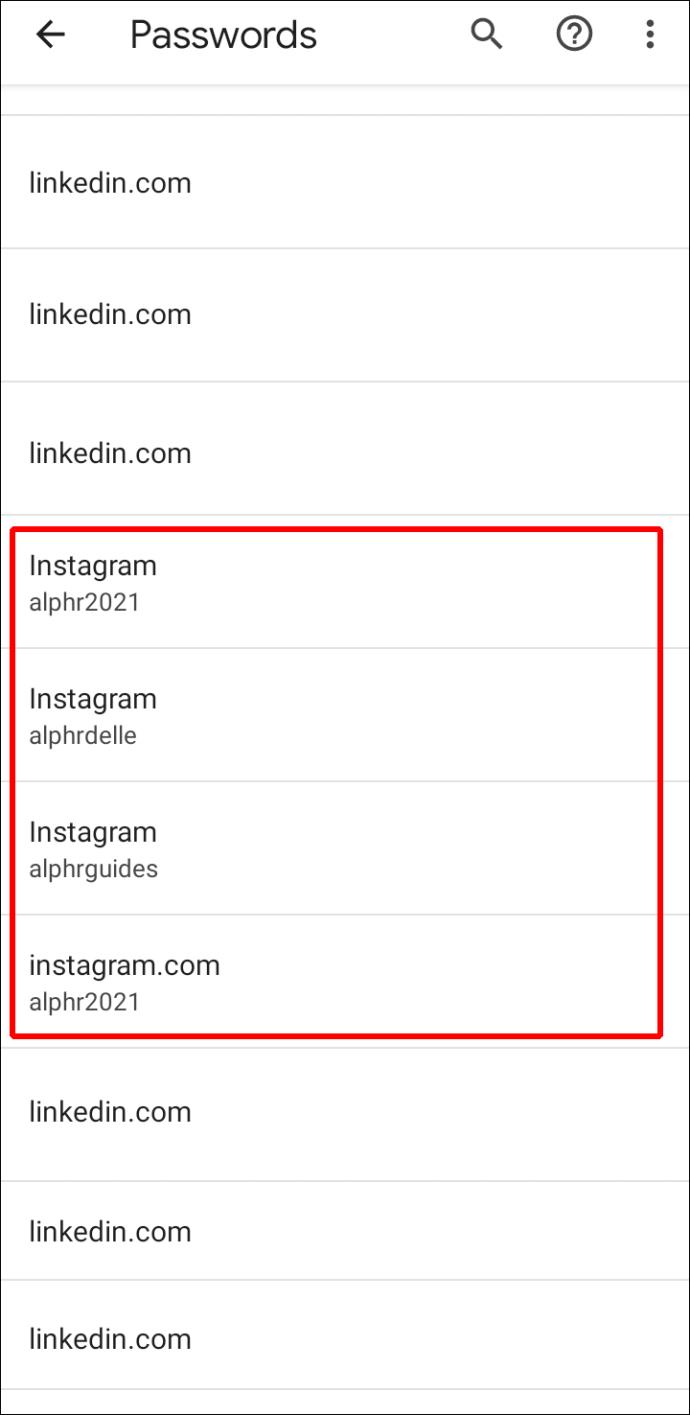
Jeśli go tam nie ma, oznacza to, że Twoje hasło nie zostało zapisane.
Na koniec, jeśli widzisz kropki reprezentujące twoje hasło w miejscu na hasło, naciśnięcie ikony oka obok niego ujawni twoje hasło. Może być konieczne wprowadzenie kodu PIN, zanim będzie można go zobaczyć.
Jeśli udało ci się zdobyć hasło w ten sposób, możesz zalogować się ponownie na swoim Instagramie, a nawet utworzyć nowe hasło, jeśli chcesz.
Odzyskaj swoje konto na Instagramie
Chociaż zapomnienie informacji o haśle do Instagrama może być poważnym problemem, nie ma powodu do natychmiastowej paniki. Tak długo, jak masz dostęp do poczty e-mail lub powiązałeś swoje konto na Facebooku lub numer telefonu ze swoim Instagramem, będziesz mógł szybko wrócić do swojego kanału.
Udało Ci się wrócić na swojego Instagrama? Czy uważasz, że ta aplikacja powinna dodawać więcej opcji logowania, aby chronić nasze konta? Daj nam znać w sekcji komentarzy poniżej.